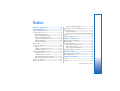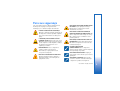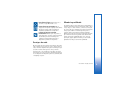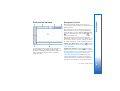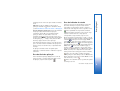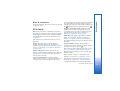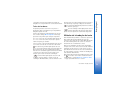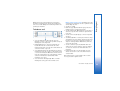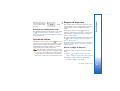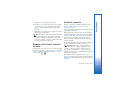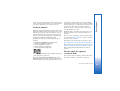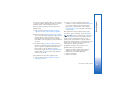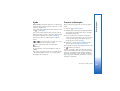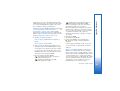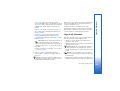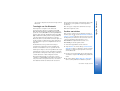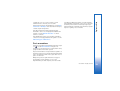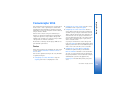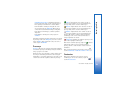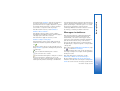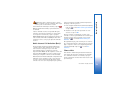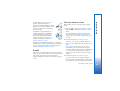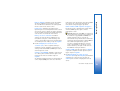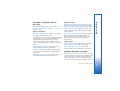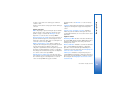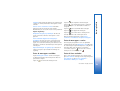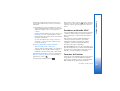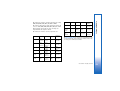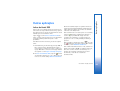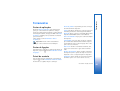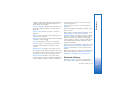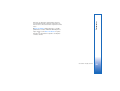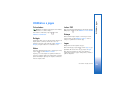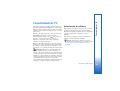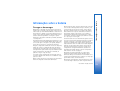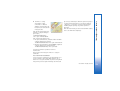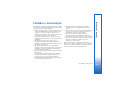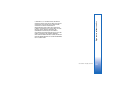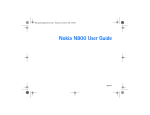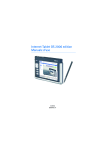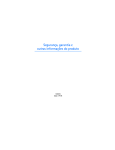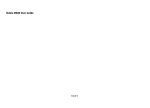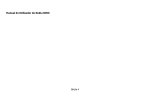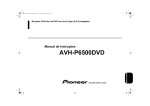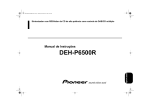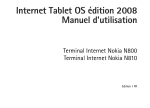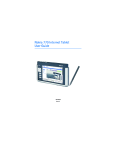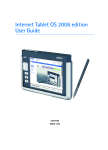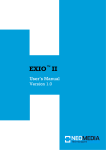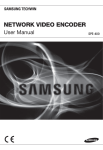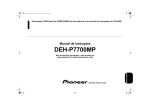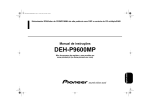Download Manual do Utilizador do Nokia N800
Transcript
Manual do Utilizador do Nokia N800 9254707 1ª EDIÇÃO PT DECLARAÇÃO DE CONFORMIDADE NOKIA CORPORATION declara que este RX-34 está conforme com os requisitos essenciais e outras disposições da Directiva 1999/5/CE. É possível obter uma cópia da Declaração de Conformidade no endereço http://www.nokia.com/phones/ declaration_of_conformity/. O símbolo do contentor de lixo sobre rodas riscado significa que, no interior da União Europeia, o produto deve ser objecto de recolha selectiva no final do respectivo ciclo de vida. Esta norma aplica-se ao seu dispositivo, assim como a quaisquer acessórios marcados com este símbolo. Não deposite estes produtos nos contentores municipais, como se se tratassem de resíduos urbanos indiferenciados. Para mais informações, consulte a Eco-declaração do produto ou as informações específicas de cada país, em www.nokia.com. © 2006 Nokia. Todos os direitos reservados. Nokia, Nokia Connecting People, Nseries e N800 são marcas comerciais ou marcas registadas da Nokia Corporation. Nokia tune é uma marca sonora da Nokia Corporation. Os nomes de outros produtos e empresas mencionados neste documento poderão ser marcas comerciais ou nomes comerciais dos respectivos proprietários. É proibido reproduzir, transferir, distribuir ou armazenar a totalidade ou parte do conteúdo deste documento, seja sob que forma for, sem a prévia autorização escrita da Nokia. This product is licensed under the MPEG-4 Visual Patent Portfolio License (i) for personal and noncommercial use in connection with information which has been encoded in compliance with the MPEG-4 Visual Standard by a consumer engaged in a personal and noncommercial activity and (ii) for use in connection with MPEG-4 video provided by a licensed video provider. No license is granted or shall be implied for any other use. Additional information, including that related to promotional, internal, and commercial uses, may be obtained from MPEG LA, LLC. See http://www.mpegla.com. Este produto é autorizado ao abrigo da Licença da Carteira de Patentes da MPEG-4 Visual (i) para uso pessoal e não comercial relacionado com informações que tenham sido codificadas, em conformidade com a Norma MPEG-4 Visual, por um consumidor ligado a uma actividade pessoal e não comercial; e (ii) para uso relacionado com vídeo MPEG-4, disponibilizado por um fornecedor de vídeo autorizado. Não é concedida, nem será tida como implícita, nenhuma autorização para qualquer outro uso. Quaisquer informações adicionais, incluindo as relacionadas com usos promocionais, internos e comerciais, poderão ser obtidas junto da MPEG LA, LLC. Consulte a página http://www.mpegla.com. A Nokia segue uma política de desenvolvimento contínuo. A Nokia reserva-se o direito de fazer alterações e melhoramentos em qualquer um dos produtos descritos neste documento, sem aviso prévio. NA MÁXIMA MEDIDA DO PERMITIDO PELA LEGISLAÇÃO APLICÁVEL, NEM A NOKIA NEM NENHUM DOS SEUS LICENCIADORES SERÁ, EM NENHUMA CIRCUNSTÂNCIA, RESPONSÁVEL POR QUALQUER PERDA DE DADOS OU DE RECEITAS NEM POR QUAISQUER DANOS ESPECIAIS, ACIDENTAIS, CONSEQUENCIAIS OU INDIRECTOS, INDEPENDENTEMENTE DA FORMA COMO FOREM CAUSADOS. O CONTEÚDO DESTE DOCUMENTO É FORNECIDO “TAL COMO ESTÁ”. SALVO NA MEDIDA EXIGIDA PELA LEI APLICÁVEL, NÃO SÃO DADAS GARANTIAS DE NENHUM TIPO, EXPRESSAS OU IMPLÍCITAS, INCLUINDO, NOMEADAMENTE, GARANTIAS IMPLÍCITAS DE ACEITABILIDADE COMERCIAL E ADEQUAÇÃO A UM DETERMINADO OBJECTIVO, RELACIONADAS COM A EXACTIDÃO, FIABILIDADE OU CONTEÚDO DESTE DOCUMENTO. A NOKIA RESERVA-SE O DIREITO DE REVER OU RETIRAR ESTE DOCUMENTO EM QUALQUER ALTURA, SEM AVISO PRÉVIO. A disponibilidade de determinados produtos e aplicações, assim como os serviços para esses mesmos produtos, poderão variar de zona para zona. Para obter informações detalhadas e saber quais as opções de idiomas, consulte o seu agente Nokia. Controlos de exportação Este dispositivo pode conter equipamento, tecnologia ou software sujeito à legislação e regulamentação de exportação dos Estados Unidos e de outros países. São proibidos quaisquer desvios à legislação. 9254707/1ª EDIÇÃO PT © 2006 Nokia. All rights reserved. Índice Para sua segurança....................................5 Descrição geral...........................................7 Suporte da Nokia na Web ................................................... 7 Ecrã sensível ao tacto .......................................................... 8 Navegador de tarefas ................................................... 8 Área do título da aplicação......................................... 9 Área do indicador de estado....................................... 9 Botões para minimizar e fechar ..............................10 Área de aplicações.......................................................10 Barra de ferramentas..................................................11 Vista inicial............................................................................11 Controlo do dispositivo......................................................12 Caneta.............................................................................12 Calibrar o ecrã sensível ao tacto.............................12 Teclas de hardware......................................................13 Métodos de introdução de texto.....................................13 Teclado no ecrã ............................................................14 Teclado táctil de ecrã total .......................................15 Reconhecimento de escrita manual .......................15 Definições de introdução de texto..........................16 Controlo do volume ............................................................16 Bloqueio do dispositivo......................................................16 Alterar o código de bloqueio.................................... 16 Bloquear ecrã e teclas sensíveis ao tacto .................... 17 Gestão de memória............................................................. 17 Cartão de memória ..................................................... 18 Efectuar cópias de segurança e restaurar dados 18 Ajuda....................................................................................... 20 Procurar informações......................................................... 20 Ligações à Internet..................................21 Definições de conectividade ............................................ 21 Ligação WLAN...................................................................... 21 Ligação do telemóvel ......................................................... 23 Tecnologia sem fios Bluetooth ................................ 24 Escolher um telefone.................................................. 24 Criar a ligação manualmente................................... 25 Desactivar ligações sem fios............................................ 26 Explorar a Web ........................................27 Abrir e explorar páginas Web .......................................... 27 Gerir marcadores................................................................. 28 Comunicação Web...................................29 Contas .................................................................................... 29 Presença................................................................................. 30 © 2006 Nokia. All rights reserved. Contactos...............................................................................30 Mensagens instantâneas...................................................31 Chamada pela Internet ......................................................32 Nokia Internet Call Invitation (Beta)......................33 Câmara Web..................................................................33 E-mail .....................................................................................34 Criar uma conta de e-mail........................................34 Obter e ler mensagens de e-mail ............................36 Criar e enviar mensagens de e-mail.......................36 Introduzir as definições básicas de e-mail...........37 Introduzir definições avançadas..............................37 Pasta de mensagens recebidas ................................39 Pasta de mensagens a enviar ...................................39 Pasta de itens enviados..............................................39 Pasta de rascunhos......................................................40 Ferramentas .............................................46 Leitor multimédia ................................... 41 Informações sobre a bateria ...................51 Fontes multimédia ..............................................................41 Rádio por Internet ...............................................................41 Servidores multimédia UPnP ............................................42 Formatos de ficheiros.........................................................42 Carregar e descarregar ...................................................... 51 Normas de autenticação de baterias Nokia ................ 52 Outras aplicações.................................... 44 Leitor de feeds RSS .............................................................44 Imagens ..................................................................................45 Gestor de aplicações .......................................................... 46 Gestor de ligações............................................................... 46 Painel de controlo............................................................... 46 Gestor de ficheiros.............................................................. 47 Utilitários e jogos ....................................49 Calculadora ........................................................................... 49 Relógio ................................................................................... 49 Notas ...................................................................................... 49 Leitor PDF .............................................................................. 49 Esboço .................................................................................... 49 Jogos ....................................................................................... 49 Conectividade de PC................................50 Actualização de software ................................................. 50 Cuidados e manutenção ..........................54 Informações adicionais sobre segurança .................................................55 Open source software notice..................56 © 2006 Nokia. All rights reserved. Para sua segurança Leia estas instruções básicas. O não cumprimento das mesmas pode ser perigoso ou ilegal. Para mais informações, leia o manual completo do utilizador. LIGAR O DISPOSITIVO EM SEGURANÇA Não ligue o dispositivo quando a utilização de um dispositivo celular for proibida ou quando possa causar interferências ou situações de perigo. A SEGURANÇA NA ESTRADA ESTÁ EM PRIMEIRO LUGAR Cumpra todas as leis locais. Mantenha sempre as mãos livres para operar o veículo enquanto conduz. Enquanto conduz, a sua principal preocupação deve ser a segurança na estrada. INTERFERÊNCIAS Todos os dispositivos celulares podem ser susceptíveis a interferências, as quais podem afectar o respectivo desempenho. DESLIGAR O DISPOSITIVO EM HOSPITAIS Respeite quaisquer restrições. Desligue o dispositivo quando se encontrar perto de equipamento clínico. DESLIGAR O DISPOSITIVO QUANDO VIAJAR DE AVIÃO Respeite quaisquer restrições. Os dispositivos celulares podem causar interferências nos aviões. DESLIGAR O DISPOSITIVO DURANTE O REABASTECIMENTO DE COMBUSTÍVEL Não utilize o dispositivo numa estação de serviço. Não o utilize perto de combustíveis ou de produtos químicos. DESLIGAR O DISPOSITIVO EM LOCAIS DE DETONAÇÕES Respeite quaisquer restrições. Não utilize o dispositivo em locais onde são realizadas detonações. UTILIZAR O DISPOSITIVO CORRECTAMENTE Utilize o dispositivo apenas na posição normal, conforme explicado na documentação do produto. ASSISTÊNCIA QUALIFICADA A reparação deste produto está reservada a pessoal técnico qualificado. ACESSÓRIOS E BATERIAS Utilize apenas acessórios e baterias certificados. Não ligue o dispositivo a produtos incompatíveis. © 2006 Nokia. All rights reserved. 5 RESISTÊNCIA À ÁGUA O dispositivo não é resistente à água. Mantenha-o seco. CRIAR CÓPIAS DE SEGURANÇA Não se esqueça de criar cópias de segurança ou de manter um registo escrito de todas as informações importantes guardadas no seu dispositivo. LIGAR O DISPOSITIVO A OUTROS DISPOSITIVOS Quando ligar o dispositivo a outro dispositivo, consulte o respectivo manual do utilizador para obter informações de segurança pormenorizadas. Não ligue o dispositivo a produtos incompatíveis. Memória partilhada As seguintes funções deste dispositivo podem partilhar a memória: marcadores; ficheiros de imagem, áudio e vídeo; notas, esboços e outros ficheiros; contactos; mensagens de e-mail; aplicações. A utilização de uma ou mais destas funções pode reduzir a memória disponível para as restantes funções que utilizem memória partilhada. O dispositivo pode apresentar uma mensagem indicando que a memória está cheia, quando tentar utilizar uma função de memória partilhada. Neste caso, antes de prosseguir, apague algumas informações ou entradas guardadas nas funções de memória partilhada. Serviços de rede O seu operador de rede pode dar-lhe instruções adicionais sobre a utilização dos serviços de rede e explicar quais os custos inerentes. Algumas redes podem ter limitações que afectam o modo de utilização dos serviços de rede. É possível que o seu operador de rede tenha solicitado a desactivação ou a não activação de determinadas funções no seu dispositivo. O dispositivo poderá ter, também, uma configuração especial. © 2006 Nokia. All rights reserved. 6 Número do modelo: Nokia N800-1. A seguir referido como Nokia N800. O Nokia N800 fornece um acesso fácil de banda larga à Internet através de uma ligação LAN (WLAN)/Wi-Fi sem fios ou Bluetooth através de telemóveis compatíveis. O ecrã panorâmico e tamanho portátil deste aparelho fazem com que seja ideal para tirar partido e comunicar através da Internet quando estiver longe do seu portátil e do seu computador pessoal. Suporte da Nokia na Web Para obter a última versão deste manual do utilizador, informações adicionais, efectuar importações e informar-se dos serviços relacionados com o seu produto Nokia, consulte a página www.nokia.com/support ou o Web site local da Nokia. Descrição geral Descrição geral Consulte também o site www.nokia.com/n800 para explorar as funcionalidades online do dispositivo. O ponto de acesso WLAN compatível deve estar em conformidade com a norma IEEE 802.11b ou 802.11g. Leia este manual do utilizador com atenção antes de utilizar o dispositivo. Leia também o guia de iniciação fornecido com o dispositivo e o manual do utilizador do telemóvel compatível, os quais fornecem informações de segurança e manutenção importantes. A disponibilidade de algumas aplicações, configurações e definições pode variar em função da versão de software ou do respectivo país ou região de aquisição. © 2006 Nokia. All rights reserved. 7 Navegador de tarefas O navegador de tarefas (1) inclui ícones que pode seleccionar para abrir novas aplicações e alternar entre as aplicações abertas. Para seleccionar uma opção num menu, toque nesta. Alternativamente, seleccione a opção pretendida num menu, utilizando as teclas de hardware e e prima para a abrir. Para fechar o menu, prima , ou toque noutra área do ecrã. Descrição geral Ecrã sensível ao tacto O navegador de tarefas inclui os itens seguintes por predefinição. Para alterar os itens, toque em e escolha Ferramentas > Painel de controlo > Navegação. Para obter mais informações, consulte a ajuda do dispositivo. O ecrã sensível ao tacto é constituído pelo navegador de tarefas (1), pela área do título da aplicação (2), pela área do indicador de estado (3), pelos botões para minimizar e fechar (4), pela área de aplicações (5), pela barra de ferramentas (6) e pela área de alternância de aplicações (7). Primeiro item: Web browser—Toque em para aceder a funções da Internet como Abrir nova janela do browser e Gerir marcadores. Segundo item: contactos—Toque em para aceder a funções como Ver Contactos, Ver Mensagens recebidas, Nova mensagem de correio electrónico, Nova chamada por Internet, Enviar convite para chamada, Nova conversação e Definir presença. Quando receber um e-mail ou mensagens de conversação novos, pedidos e respostas de autorização ou convites para conversações de grupo, o ícone é realçado e o menu é actualizado. As © 2006 Nokia. All rights reserved. 8 Aplicações—Toque em para aceder a todas as aplicações instaladas. Para alterar a estrutura do menu, escolha Ferramentas > Painel de controlo > Navegação. Área de alternância de aplicações—A área de alternância de aplicações (7) contém ícones das aplicações actualmente abertas. Os ícones das últimas quatro aplicações abertas são apresentados na área de alternância de aplicações. Para ver todas as aplicações abertas, toque em . Se existirem várias janelas abertas de uma aplicação (por exemplo, várias janelas do Web browser), o grupo tem um ícone de aplicação. Para alterar uma aplicação, toque no ícone da aplicação que se encontra na área de alternância de aplicações. Se manter a caneta a tocar num ícone, é apresentada uma descrição. As aplicações deixadas activas em segundo plano aumentam o consumo da bateria e reduzem a respectiva autonomia. Área do título da aplicação A área do título da aplicação (2) apresenta o nome da aplicação activa e o ficheiro aberto. Para abrir o menu da aplicação, toque no título ou prima . Área do indicador de estado Toque nos ícones na área do indicador de estado para obter mais informações ou para executar tarefas relacionadas com uma função específica. A área do indicador de estado (3) pode conter os seguintes ícones: indica a quantidade de carga restante na bateria. Quantas mais barras existirem no ícone, maior a carga restante na bateria. Para ver o tempo previsto correspondente à carga restante, toque no ícone. Descrição geral informações destes eventos são apresentadas ao fundo do menu. O ícone da ligação à Internet indica o estado e o tipo da ligação à Internet e permite-lhe abrir e fechar uma ligação à Internet. indica que existe uma ligação WLAN activa, que existe uma ligação de dados por pacotes (por exemplo, GPRS) activa, que existe uma ligação de chamada de dados (por exemplo, uma chamada de dados GSM) activa, que não existe nenhuma ligação à Internet ou que o dispositivo está no modo offline, onde não são permitidas ligações. indica que a ligação WLAN está activa, mas o dispositivo não recebeu um endereço IP da rede. A sua ligação à Internet é limitada. indica o nível do volume e permite-lhe ajustar o volume principal e outras definições de som. Quantas mais barras existirem no ícone, maior o volume. Quando os sons estão silenciados, o ícone é . indica o nível de brilho do visor e permite-lhe ajustar as definições do visor. © 2006 Nokia. All rights reserved. 9 indica que o dispositivo está ligado a um PC através de um cabo USB. indica que definiu um alarme na aplicação Relógio. indica que existe uma ligação Bluetooth activa a um dispositivo externo. indica que o dispositivo está definido como dispositivo visível que suporta a tecnologia Bluetooth, mas que não existe qualquer ligação activa neste momento. A área do indicador de estado permite apresentar vários ícones de estado em simultâneo. Se, por exemplo, instalou os seus próprios indicadores de estado e pretende apresentar mais de sete itens em simultâneo, estes serão apresentados em diversas linhas. Quando existirem mais linhas, pode aceder a estas ao tocar no ícone da seta. Para alterar os ícones na área do indicador de estado, toque em e escolha Ferramentas > Painel de controlo > Navegação > Barra de estado. pedidos e respostas de autorização ou convites para conversações de grupo em . Botões para minimizar e fechar Todas as aplicações têm os botões para minimizar e fechar (4). Se tocar em , a aplicação actual é ocultada e a aplicação subjacente é apresentada. Para visualizar novamente a aplicação minimizada, toque no respectivo ícone na área de alternância de aplicações. Descrição geral O ícone de presença indica o seu estado de presença e permite-lhe ajustar as definições de presença. O ícone apenas está visível depois de ter criado uma conta para um serviço de chamadas pela Internet e de mensagens instantâneas. indica que está online, que está ausente, que está invisível ou que está offline. Se tocar em , a aplicação actual ou a janela da aplicação é fechada. Para fechar uma aplicação, também pode escolher Fechar no menu de aplicações, premir durante um segundo ou tocar no botão para fechar no menu de alternância de aplicações. Área de aplicações Quando abrir uma aplicação no navegador de tarefas, a aplicação é apresentada na área de aplicações (5). Se não existir actualmente nenhuma aplicação aberta, as mini-aplicações que seleccionou no menu Início são apresentadas na área de aplicações. Se substituir o ícone de contacto no navegador de tarefas por um ícone diferente do navegador de tarefas, irá receber informações sobre novas mensagens de conversação, © 2006 Nokia. All rights reserved. 10 A barra de ferramentas (6) contém os botões de comando da aplicação activa. Vista inicial Quando liga o dispositivo, é apresentada a vista inicial. A vista inicial contém diversas mini-aplicações (pequenos utilitários) que pode abrir, fechar e reorganizar. Também pode instalar mais mini-aplicações utilizando o Gestor de aplicações. Estão disponíveis as seguintes mini-aplicações no seu dispositivo. Relógio—Apresenta a hora no formato digital ou analógico. O formato da data varia em função das definições regionais. Para definir a data e hora, toque no relógio e escolha Relógio > Ferramentas > Definições de data e hora.... Rádio por Internet—Escolha um canal de rádio por Internet a partir da lista. O conteúdo da lista é obtido pela aplicação Leitor multimédia, onde pode adicionar ou remover estações de rádio. Leitor de feeds RSS—Mostra o número de artigos noticiosos lidos e não lidos, e apresenta uma lista com os cabeçalhos mais recentes caso subscreva um serviço noticioso. A subscrição é efectuada na aplicação de leitura de feeds RSS. Para ver um artigo, toque no respectivo cabeçalho. Para actualizar a lista de artigos da Web, toque em . Para interromper a actualização, toque em . Contactos de marcação rápida—Permite-lhe entrar rapidamente em contacto com um grupo de pessoas seleccionadas. Para seleccionar os contactos que serão apresentados na mini-aplicação, escolha Início > Definições de applets > Contactos rápidos. Descrição geral Barra de ferramentas Atalho Web—Para definir a página Web que é aberta quando tocar na imagem de atalho, escolha Início > Definições de applets > Atalho da Web. As funções desta funcionalidade podem variar em função do pacote de produto. Procura na Internet—Permite-lhe procurar uma determinada informação. Introduza a cadeia de procura no campo de procura e toque em . Para definir a imagem de fundo da vista inicial, escolha Início > Ferramentas > Definir imagem de fundo.... O fundo pode ser constituído por uma cor sólida, uma imagem ou ambas. Para personalizar o aspecto e o funcionamento do dispositivo, escolha Início > Ferramentas > Temas.... Para adicionar ou remover mini-aplicações da área de aplicações, escolha Início > Seleccionar applets... e marque ou desmarque a mini-aplicação pretendida. © 2006 Nokia. All rights reserved. 11 Controlo do dispositivo Pode controlar o dispositivo de duas formas: Toque no ecrã com a caneta ou prima as teclas de hardware do dispositivo. Caneta Através da caneta, pode activar diferentes funções consoante o contexto. A caneta pode ser utilizada das seguintes formas: • Um toque—Para activar controlos e outros componentes interactivos da interface, toque nestes uma vez com a caneta. Um só toque permite abrir uma lista, activar um botão numa caixa de diálogo ou uma ligação numa página Web, seleccionar uma caixa de verificação e activar um método de introdução de texto num campo de texto. • Realçar e activar—Para realçar um item, toque neste uma vez com a caneta. Para activar ou abrir o item, toque neste outra vez. • Selecção múltipla—Para seleccionar vários itens, coloque a caneta num item não realçado e arraste-a pelos itens. Para adicionar mais itens à selecção, coloque a caneta num item não realçado e arraste-a pelos itens. Para remover uma selecção, toque num único item. • Arrastar e largar—Para arrastar um item, mantenha a caneta a tocar num item realçado, arraste o item para a nova localização e liberte a caneta. Para arrastar e largar vários itens, efectue uma selecção múltipla e inicie o arrasto no item realçado. • Tocar e manter o contacto—Para activar um menu sensível ao contexto, mantenha a caneta durante alguns instantes a tocar num item. Descrição geral Para organizar as mini-aplicações na vista inicial, escolha Início > Editar esquema. No modo de esquema pode reorganizar as mini-aplicações, arrastando-as. Também pode redimensionar algumas mini-aplicações no modo de esquema. Para aceitar o esquema, toque em . Para anular as alterações que efectuou, toque em . Calibrar o ecrã sensível ao tacto Se o ecrã sensível ao tacto não responder com precisão, pode ser necessário calibrá-lo. Escolha Início > Ferramentas > Calibragem do ecrã. Se o ecrã sensível ao tacto não responder, também pode aceder a esta função ao premir na vista inicial e utilizar e para navegar no menu. Siga as instruções apresentadas no ecrã. Poderá detectar um pequeno número de pontos descoloridos, brilhantes ou em falta no ecrã. Trata-se de uma característica deste tipo de ecrã. Alguns ecrãs podem © 2006 Nokia. All rights reserved. 12 botão de retrocesso. Uma longa pressão de tecla fecha a caixa de diálogo ou aplicação sobreposta às restantes. Teclas de hardware Tecla de menu—Uma rápida pressão de tecla abre e fecha o menu de aplicações. A expressão pressão de tecla refere-se à pressão e libertação de uma tecla. Algumas acções dependem da duração da pressão de tecla. Tecla de comutação—Uma rápida pressão de tecla activa o menu de alternância de aplicações. Uma longa pressão de tecla apresenta a vista inicial do dispositivo. Tecla de alimentação—Uma rápida pressão de tecla abre a caixa de diálogo Modo dispositivo. Uma longa pressão de tecla permite ligar e desligar o dispositivo. Métodos de introdução de texto , Teclas de zoom—Uma rápida pressão de tecla altera o nível de zoom da vista actual e ajusta o volume nas aplicações de áudio. Tecla de ecrã total—Uma rápida pressão de tecla alterna entre os modos de ecrã total e de ecrã normal. Tecla de deslocação—Uma rápida pressão de tecla move o foco de um item para outro na respectiva direcção. Uma longa pressão de tecla no Web browser permite deslocar-se no conteúdo da página ou frame activa. Prima o centro da tecla de deslocação para activar o item realçado e para aceitar as notas de confirmação. Tecla Esc—Uma rápida pressão de tecla fecha os menus e caixas de diálogo e rejeita as notas de confirmação. No Web browser, esta tecla funciona como Descrição geral conter pixels ou pontos que permanecem ligados ou desligados. Isto é algo normal e não se trata de uma avaria. Pode introduzir letras, números e caracteres especiais de duas formas. Os teclados permitem-lhe tocar nos caracteres com a caneta ou com os dedos. O reconhecimento de escrita manual permite-lhe escrever os caracteres directamente no ecrã utilizando a caneta. Para iniciar a introdução de texto, toque em qualquer campo de texto com a caneta ou com os dedos. A área de introdução de texto aparece no ecrã sensível ao tacto e apresenta um dos teclados ou a área de reconhecimento de escrita manual, consoante o método de introdução de texto utilizado anteriormente. Para alternar entre métodos de introdução de texto, toque em nos teclados ou na vista de reconhecimento de escrita manual e escolha Método de entrada de dados e a opção pretendida. Comece a escrever. © 2006 Nokia. All rights reserved. 13 • • Teclado no ecrã • • • • Tecla de tabulação (1)—Adiciona um espaço de tabulação ou move o cursor para o próximo campo de introdução de texto disponível. • [Caps] (2)—Bloqueia os caracteres maiúsculos do teclado. No modo de reconhecimento de escrita manual, alterna entre os modos de reconhecimento de caracteres normais e especiais. • Tecla Shift (3)—Permite-lhe introduzir um carácter de maiúscula no modo de teclado no ecrã quando estiver a escrever em minúsculas. Quando tocar nesta tecla no modo de reconhecimento de escrita manual, o último carácter em minúsculas é transformado numa maiúscula e vice-versa. • Tecla de menu de introdução (4)—Abre o menu de introdução de texto, que inclui comandos como • • Editar > Copiar, Cortar e Colar. Também pode aceder às definições de introdução de texto a partir do menu de introdução de texto. Teclado no ecrã (5) Barra de espaço (6)—Introduz um espaço. Esta área também mostra a conclusão da palavra. Teclado numérico (7)—Quando premir a tecla Shift, os caracteres especiais mais comuns são apresentados nesta área. Tecla de retrocesso (8)—Apaga o carácter à esquerda do cursor. Tecla Enter (9)—Move o cursor para a linha ou campo de introdução de texto seguinte. As funções adicionais baseiam-se no respectivo contexto (por exemplo, no campo de endereço Web do Web browser, funciona como botão de ir para). Tecla de caracteres especiais (10)—Abre uma vista onde pode seleccionar caracteres especiais, símbolos e acentos de caracteres do idioma utilizados com frequência. Fechar (11)—Fecha a área de introdução de texto através do teclado no ecrã ou reconhecimento de escrita manual. Descrição geral O dispositivo pode completar palavras recorrendo ao dicionário incorporado para o idioma de introdução de texto seleccionado. O dispositivo também aprende novas palavras que introduza. Para utilizar sinais de escrita manual sobre o teclado no ecrã, proceda da seguinte forma: © 2006 Nokia. All rights reserved. 14 Pode utilizar a caneta para escrever o texto. Escreva caracteres legíveis e direitos na área de introdução de texto e deixe um pequeno espaço na horizontal entre cada carácter. Não utilize escrita cursiva. Teclado táctil de ecrã total Para iniciar a introdução de texto com o teclado táctil, toque com os dedos no campo de introdução de texto. O teclado táctil abre-se no modo de ecrã total. O teclado táctil apresenta botões e funções semelhantes aos de outros métodos de introdução de texto, no entanto, nem todos os caracteres especiais estão disponíveis. Para fechar o teclado táctil, toque em superior direito do teclado. no canto Para alterar as definições do teclado táctil, toque em e escolha Ferramentas > Painel de controlo > Entrada de texto > Teclado p/dedos. Quando utilizar o teclado táctil, tenha as mãos limpas e limpe regularmente o ecrã sensível ao tacto com um pano suave e seco. Descrição geral Reconhecimento de escrita manual Desenhe o sinal 1 para retroceder um carácter ou o sinal 2 para introduzir um espaço. Desenhe o sinal 3 numa letra para alternar entre maiúsculas e minúsculas ou o sinal 4 para adicionar uma quebra de linha. Para escrever caracteres e números comuns (modo predefinido), escreva as palavras como normalmente. Para escrever caracteres especiais, toque em [Abc1] no painel do lado esquerdo da área de introdução e escreve os caracteres como normalmente. Para introduzir novos caracteres no interior ou após outras palavras, desenhe-os nas posições desejadas. Para transmitir o seu estilo de escrita manual ao dispositivo, toque em no teclado no ecrã e escolha Ferramentas > Ensinar. Para utilizar sinais de escrita manual na área de reconhecimento de escrita manual, proceda da seguinte forma: © 2006 Nokia. All rights reserved. 15 Bloqueio do dispositivo Definições de introdução de texto Para evitar uma utilização indevida do dispositivo, altere o código de bloqueio e defina o dispositivo para se bloquear automaticamente após um determinado período de tempo. Para introduzir as definições de introdução de texto, toque em e escolha Ferramentas > Painel de controlo > Entrada de texto. Para obter mais informações, consulte a ajuda do dispositivo. Para bloquear o dispositivo, prima durante uns instantes, escolha Bloquear dispositivo e toque em OK. Para desbloquear o dispositivo, introduza o código de bloqueio e toque em OK. Controlo do volume Para editar as definições de bloqueio do dispositivo, toque em e escolha Ferramentas > Painel de controlo > Bloqueio do dispositivo. Para ajustar o volume principal, toque em para aceder às definições de som. Para diminuir ou aumentar o volume, arraste o cursor de regulação de volume para a posição pretendida. O volume principal sobrepõe-se a todas as restantes definições de volume no dispositivo. Aviso: Ouça música com um nível de som moderado. A exposição contínua a um volume elevado pode causar lesões nos seus ouvidos. Não segure o dispositivo junto ao ouvido quando o altifalante estiver a ser utilizado, uma vez que o volume pode ser extremamente elevado. Descrição geral Desenhe o sinal 1 para retroceder um carácter ou o sinal 2 para introduzir um espaço. Para definir o período de tempo até este ficar bloqueado, toque em Período de bloqueio automático e escolha o tempo pretendido. Alterar o código de bloqueio Para alterar o código de bloqueio, proceda da seguinte forma: 1. Toque em e escolha Ferramentas > Painel de controlo > Bloqueio do dispositivo > Alterar código. 2. Introduza o código de bloqueio actual (o código predefinido é 12345) e toque em OK. © 2006 Nokia. All rights reserved. 16 Gestão de memória 4. Introduza o novo código novamente e toque em OK. Para ver o consumo de memória do utilizador actual, toque em e escolha Ferramentas > Painel de controlo > Memória. Se tocar em Cancelar em qualquer destas caixas de diálogo, o código de bloqueio do dispositivo não é alterado. Mantenha o novo código secreto e guarde-o num local seguro, longe do dispositivo. Nota: Se perder o código de bloqueio do dispositivo, deve levar o dispositivo a um serviço de assistência autorizado da Nokia. Para desbloquear o dispositivo, é necessário recarregar o software e poderá perder todos os dados que guardou no dispositivo. Bloquear ecrã e teclas sensíveis ao tacto Para bloquear ecrã sensivel ao tacto e as teclas, prima durante uns instantes e escolha Bloquear o ecrã táctil e as teclas > OK. Para desbloquear ecrã sensivel ao tacto e as teclas, prima e . Para ver a quantidade de memória livre e utilizada, escolha a página Armazenamento. Descrição geral 3. Introduza o novo código e toque em OK. Para utilizar parte do cartão de memória como memória virtual adicional para executar aplicações, abra a página Virtual e escolha Memória virtual adicional. A memória virtual adicional está sempre associada ao cartão de memória que está actualmente na ranhura interna do cartão de memória. Uma grande utilização da memória virtual adicional pode afectar a durabilidade do cartão de memória. Importante: Não retire o cartão de memória durante uma operação, enquanto o dispositivo estiver a aceder ao cartão. Se remover o cartão no meio de uma operação, poderá danificar o cartão de memória e o dispositivo, para além de os dados guardados no cartão poderem ser corrompidos. Para libertar memória, apague dados no Gestor de ficheiros ou noutras aplicações. Para encontrar e apagar ficheiros de um determinado tamanho, utilize a aplicação Pesquisar. © 2006 Nokia. All rights reserved. 17 Cartão de memória O dispositivo tem duas ranhuras para cartões de memória. Existe uma ranhura interna sob a tampa posterior e outra ranhura sob a tampa do cartão de memória no canto na parte frontal do dispositivo. É possível inserir e remover ambos os cartões de memória quando o dispositivo está ligado (funcionalidade de substituição activa). Os formatos de cartões de memória suportados são os seguintes: • MultiMediaCard (MMC), (tamanho máximo) • Reduced Size MMC (com adaptador) • Cartão SD (tamanho máximo) • Cartão miniSD (com adaptador) • Cartão microSD (com adaptador) Este dispositivo não suporta a funcionalidade de protecção contra gravação dos cartões SD. Utilize apenas MultiMediaCards (MMC), Reduced Size MultiMediaCards, cartões SD, cartões microSD ou cartões miniSD compatíveis, aprovados pela Nokia para uso com este dispositivo. A Nokia utiliza as normas de indústria aprovadas para cartões de memória; no entanto, algumas marcas poderão não ser completamente compatíveis com este dispositivo. Os cartões incompatíveis poderão danificar o cartão e o dispositivo, bem como danificar os dados guardados no cartão. O tamanho limite é de 2 GB. Só pode utilizar cartões de memória compatíveis com o formato FAT 16/32 neste dispositivo. Descrição geral As aplicações apresentam mensagens de erro quanto tenta mover, copiar ou guardar ficheiros e não existir memória suficiente no dispositivo ou no cartão de memória. Para ver e gerir o conteúdo do cartão de memória, toque em , escolha Gestor de ficheiros e toque no cartão de memória na lista de pastas. Para mudar o nome de um cartão de memória, escolha Gestor de ficheiros > Cartão de memória > Renomear.... Para formatar um cartão de memória, escolha Gestor de ficheiros > Cartão de memória > Formatar.... Todos os dados são apagados permanentemente do cartão de memória. Efectuar cópias de segurança e restaurar dados Pode efectuar cópias de segurança de dados num cartão de memória compatível e restaurá-los sempre que © 2006 Nokia. All rights reserved. 18 Para fazer cópias de segurança de dados, proceda da seguinte forma: 1. Toque em e escolha Ferramentas > Cópia de segurança/Restaurar > Nova cópia de segurança. 2. Na caixa de diálogo Selecção de cópias de segurança, altere o nome da cópia de segurança; toque no nome e introduza um novo nome. Se ambos os cartões de memória estiverem instalados, defina a localização pretendida da cópia de segurança com base numa lista de opções. 3. Na caixa de diálogo Selecção de dados, escolha se pretende efectuar uma cópia de segurança de todos os dados ou apenas de determinados tipos de dados. Para proteger a cópia de segurança com uma palavra-passe, toque em Proteger com palavra-passe, introduza duas vezes a palavra-passe que pretende utilizar e toque em OK. Para restaurar dados, proceda da seguinte forma: 2. Seleccione a cópia de segurança que pretende restaurar no cartão de memória. Toque em Restaurar. Se a cópia de segurança está protegida por uma palavra-passe, é apresentada a caixa de diálogo Palavra-passe necessária. Introduza a palavra-passe e toque em OK. Para apagar uma cópia de segurança desnecessária, seleccione a cópia de segurança e toque em Eliminar. Descrição geral necessário. A cópia de segurança aparece como uma pasta no cartão de memória. Também pode tornar as cópias de segurança seguras ao utilizar uma palavra-passe. Importante: Para se certificar de que a aplicação Correio electrónico funciona correctamente, efectue sempre cópias de segurança das definições e das mensagens de e-mail. Restaure a cópia de segurança quando não existirem definições ou mensagens de e-mail na aplicação, por exemplo, logo após efectuar uma actualização do software no dispositivo. As seguintes informações, por exemplo, não são guardadas numa cópia de segurança. • definições de temas, quando restaura cópias de segurança de versões anteriores do produto, • definições de conectividade Bluetooth, • aplicações instaladas e • definições do browser. 1. Toque em e escolha Ferramentas > Cópia de segurança/Restaurar. © 2006 Nokia. All rights reserved. 19 Procurar informações O Nokia N800 inclui ajuda do dispositivo, com informações adicionais sobre as principais funções, aplicações e caixas de diálogo do dispositivo. Para procurar itens no dispositivo, proceda da seguinte forma: Para aceder à ajuda a partir do navegador de tarefas, toque em e escolha Ajuda. Para aceder à ajuda a partir de uma aplicação, toque no título da aplicação e escolha o comando de ajuda no menu (encontra-se normalmente no menu Ferramentas). Para percorrer tópicos de ajuda, toque nos seguintes botões: ou para ver outros tópicos de ajuda caso tenha visto recentemente vários tópicos de ajuda para ver uma lista de tópicos de ajuda vistos recentemente para procurar o texto que introduziu no campo de procura. Para aceder à ajuda relacionada com o conteúdo de uma caixa de diálogo (ajuda sensível ao contexto), toque no botão [?] na caixa de diálogo. 1. Toque em e escolha Pesquisar. 2. Introduza uma ou várias palavras de procura. Quanto mais palavras de procura utilizar, maior a exactidão dos resultados da procura. Descrição geral Ajuda 3. Caso necessário, limite a procura a mensagens de e-mail, contactos ou marcadores, ou seleccione todos os itens no seu dispositivo. Para definir opções de procura adicionais, toque em Opções. 4. Para iniciar a procura, toque em OK. Os resultados aparecem na janela Resultados da pesquisa. Para interromper a procura em qualquer momento, toque em na barra de ferramentas. A função de procura no dispositivo funciona através de lógica booleana AND, onde todas as palavras da procura devem ter correspondência. Caso obtenha um número insuficiente de resultados, limite o número de palavras e opções de procura. A função de procura não é sensível a maiúsculas e minúsculas. © 2006 Nokia. All rights reserved. 20 O dispositivo permite-lhe aceder à Internet através de uma LAN sem fios (WLAN) ou de um telemóvel que suporte a tecnologia sem fios Bluetooth. Definições de conectividade Para editar ou criar ligações à Internet e ajustar a lógica de criação de ligações, toque em e escolha Ferramentas > Painel de controlo > Conectividade. Na página Geral, introduza as seguintes definições: Ligar automaticamente—Seleccione quais as ligações que são utilizadas automaticamente. Esta definição aplica-se apenas a redes e ligações guardadas no dispositivo. Intervalo de pesquisa—Defina com que frequência as ligações são procuradas em segundo plano. Sugestão: Depois de ter guardado uma ou mais WLAN(s) em Ferramentas > Painel de controlo > Conectividade > Ligações, o dispositivo procura essas ligações de 10 em 10 minutos por predefinição, enquanto não existir nenhuma ligação activa. Para desactivar a procura em segundo plano para economizar bateria, defina o valor do intervalo de procura como Nunca. Na página Tempos inactivos, escolha o tempo após o qual a ligação à Internet termina automaticamente caso esta não esteja a ser utilizada. Utilize Tempo inactivo do pacote de dados para ligações de dados por pacotes (como a ligação GPRS), Tempo inactivo da chamada de dados para chamadas de ligação por circuito (como a chamada de dados GSM) e Tempo inactivo de WLAN para ligações criadas através de um ponto de acesso WLAN. Ligações à Internet Ligações à Internet Nota: Podem existir tarifas baseadas no tempo de utilização das ligações à Internet. Consulte o fornecedor de serviços e ajuste os tempos de inactividade em conformidade. Nota: A rede também pode ter temporizadores de inactividade que poderão fazer com que a ligação à Internet seja interrompida, independentemente dos temporizadores de inactividade do dispositivo. Ligação WLAN Quando aceder a uma aplicação que precise de utilizar uma ligação à Internet, o dispositivo utiliza as ligações WLAN que guardou por predefinição. Se não tiver guardado nenhuma ligação ou caso estas estejam indisponíveis, ser-lhe-á pedido para seleccionar uma © 2006 Nokia. All rights reserved. 21 Para definir as ligações WLAN manualmente, toque em e escolha Ferramentas > Painel de controlo > Conectividade > Ligações > Novo. É apresentada a página de boas-vindas do assistente de configuração da Internet. Toque em Seguinte para avançar para a caixa de diálogo Configuração da ligação: Nome e tipo. 1. Introduza as seguintes definições: Nome da ligação—Atribua um nome descritivo à ligação. Tipo de ligação:—Escolha WLAN 2. Toque em Seguinte. O dispositivo pergunta-lhe se pretende procurar as redes WLAN disponíveis. Toque em Sim para iniciar a procura ou Não para a ignorar. Se escolher Sim, serão apresentadas todas as redes WLAN disponíveis após a conclusão da procura, com informações sobre cada ligação WLAN: • Nível de segurança da ligação WLAN: —Sem segurança (por exemplo, um ponto de acesso público num aeroporto) —Segurança média (autenticação WEP privacidade equivalente a rede) —Segurança alta (acesso Wi-Fi protegido por autenticação WPA, incluindo WPA1 e WPA2) O nível de segurança da rede afecta as definições apresentadas quando toca em Seguinte. O ícone de segurança não indica que a transmissão de dados entre o gateway e o servidor de conteúdo (ou o local onde está guardado o recurso solicitado) é segura. O fornecedor de serviços protege a transmissão de dados entre o gateway e o servidor de conteúdo. • Nome da rede WLAN • Intensidade do sinal WLAN • se a rede WLAN já estiver definida numa configuração de ligação à Internet guardada no dispositivo Ligações à Internet ligação (ponto de acesso à Internet) para utilizar. Pode guardar a rede depois de a seleccionar na lista. No entanto, se o nome da rede WLAN estiver definido como oculto, deve configurar as definições manualmente. Escolha a ligação pretendida e toque em Seguinte. Se seleccionar Não, são apresentadas as seguintes definições: Nome da rede (SSID)—Introduza o nome da rede WLAN. Se for o administrador da rede, certifique-se de que o nome da rede é exclusivo. Quando se ligar à Internet através de uma rede WLAN, a ligação baseiase nestas informações. Se o campo estiver esbatido e não for possível editá-lo, o SSID pesquisado contém caracteres introduzidos num conjunto de caracteres desconhecido e não em conjuntos de caracteres padrão (UTF-8) como o dispositivo espera. © 2006 Nokia. All rights reserved. 22 Modo de rede-Escolha o modo Infra-estrutura ou Ad hoc. O modo de “infraestrutura” é utilizado nas ligações à Internet. Método de segurança—Escolha Nenhum (sem segurança), WEP (segurança média), Chave prépartilhada WPA (segurança alta) ou WPA com EAP (segurança alta). Importante: Active sempre um dos métodos de codificação disponíveis, para aumentar a segurança da sua ligação LAN sem fios. A utilização de codificação reduz o risco de acesso não autorizado aos seus dados. Preencha as definições de segurança, caso necessário, e toque em Seguinte. 3. Toque em Terminar para guardar as definições. Para introduzir as definições avançadas, toque em Avançadas. Sugestão: Pode ser necessário introduzir definições avançadas, por exemplo, quando o ponto de acesso à Internet requerer a utilização de proxies. Alguns locais, como a França, têm restrições relativamente ao uso de redes LAN sem fios. Para mais informações, consulte as autoridades locais. A utilização de funções com LAN sem fios ou que permitam que as funções sejam executadas em segundo plano durante a utilização de outras funções, aumenta o consumo da bateria e reduz a duração da mesma. Ligação do telemóvel Ligações à Internet A rede está oculta—Deve escolher esta opção se o nome da sua WLAN estiver oculto. Quando esta opção estiver seleccionada, o dispositivo procura activamente a WLAN oculta quando estabelecer uma ligação à Internet. Antes de poder estabelecer a ligação à Internet através de uma rede celular, proceda da seguinte forma: • Subscreva o serviço de dados pretendido junto do operador de rede celular • Obtenha as definições de Internet necessárias junto do operador de rede celular. Sugestão: O dispositivo inclui uma base de dados de definições (Assistente de configuração de operador móvel) com predefinições de alguns operadores de rede celular. Nota: Não são apresentados todos os operadores e definições celulares e algumas definições podem estar desactualizadas. • Emparelhe um telemóvel compatível com o dispositivo. O dispositivo precisa de um modem externo (telefone), © 2006 Nokia. All rights reserved. 23 Tecnologia sem fios Bluetooth Este dispositivo é compatível com o Bluetooth Specification 2.0 e suporta os seguintes perfis: DUN (Dial-up Networking Profile), FTP (File Transfer Profile) apenas do cliente, SAP (SIM Access Profile), HID (Human Interface Device Profile), SPP (Serial Port Profile) e OPP (Object Push Profile). Para garantir a interoperabilidade com outros dispositivos que suportam a tecnologia Bluetooth, utilize acessórios Nokia certificados para este modelo. Consulte os fabricantes dos outros dispositivos, para determinar a respectiva compatibilidade com este dispositivo. Em determinados locais, podem existir restrições relativamente à utilização da tecnologia Bluetooth. Consulte as autoridades locais ou o operador de rede. A utilização de funções com tecnologia Bluetooth ou que permitam que as funções sejam executadas em segundo plano durante a utilização de outras funções, aumenta o consumo da bateria e reduz a duração da mesma. Uma ligação Bluetooth não necessita que o telefone compatível e o Nokia N800 estejam numa mesma linha de visão, mas ambos os dispositivos têm de se encontrar a uma distância máxima de 10 metros um do outro. As ligações podem estar sujeitas a interferências provocadas por obstruções, como paredes ou outros dispositivos electrónicos. Não crie ligações a dispositivos utilizando tecnologia Bluetooth na qual não confie. Escolher um telefone Para escolher o telefone que será utilizado na ligação à Internet, toque em e escolha Ferramentas > Painel de controlo > Telefone. Apesar de apenas poder seleccionar um dispositivo para funcionar como telefone de cada vez, é possível emparelhar vários dispositivos com o Nokia N800. Para emparelhar um telefone com o Nokia N800, proceda da seguinte forma: Ligações à Internet que se liga ao dispositivo através da tecnologia sem fios Bluetooth. 1. Active uma ligação Bluetooth no telemóvel. 2. Toque em Novo. A caixa de diálogo Seleccionar um dispositivo é aberta e o dispositivo começa a procurar dispositivos compatíveis que suportem a tecnologia sem fios Bluetooth. 3. Escolha o telefone pretendido na lista de dispositivos encontrados e toque em OK. O dispositivo produz uma senha. 4. Na caixa de diálogo Emparelhar com o dispositivo, utilize a senha produzida ou substitua-a por uma © 2006 Nokia. All rights reserved. 24 5. Após ter efectuado o emparelhamento com êxito, é apresentado o assistente de configuração do operador móvel. Utilize-o para guardas as definições da ligação à Internet. Se já tiver guardado as definições ou estiver a pensar guardá-las posteriormente a partir do Painel de controlo, toque em Cancelar. Pode aceder posteriormente ao assistente ao tocar em e escolher Ferramentas > Painel de controlo. No painel de controlo, escolha Painel de controlo > Ferramentas > Configuração do operador móvel.... 6. Toque em Terminar para guardar as definições. Sugestão: Configure o Nokia N800 como dispositivo fidedigno no menu de conectividade Bluetooth do telefone. Desta forma, permite ao Nokia N800 aceder ao telefone e não precisa de confirmar a ligação sempre que a activar. Para obter mais informações, consulte o manual do utilizador. Nokia N800. Para actualizar o nome, emparelhe novamente o Nokia N800 com o telefone. Criar a ligação manualmente Para definir manualmente as ligações do telemóvel, toque em e escolha Ferramentas > Painel de controlo > Conectividade > Ligações > Novo. É apresentada a página de boas-vindas do assistente de configuração da Internet. Toque em Seguinte para avançar para a caixa de diálogo Configuração da ligação: Nome e tipo. Ligações à Internet senha escolhida por si. Defina se o dispositivo emparelhado é fidedigno (é possível ligar o telefone ao Nokia N800 sem qualquer notificação) ou não após o emparelhamento, ao marcar ou desmarcar Definir como dispositivo fidedigno. Toque em OK e introduza a mesma senha no telefone compatível. 1. Na caixa de diálogo Configuração da ligação: Nome e tipo, introduza as seguintes definições: Nome da ligação—Atribua um nome descritivo à ligação. Tipo de ligação:—Escolha o tipo de serviço de rede através do qual pretende aceder à Internet. Para utilizar um serviço de ligação de dados por pacotes numa rede celular, como o GPRS (serviço de rede), escolha Pacote de dados. Para utilizar um serviço de ligação de dados por circuito numa rede celular, como a HSCSD (High-Speed Circuit-Switched Data; serviço de rede), escolha Chamada de dados. 2. Deve seleccionar a rede manualmente caso não Se alterar o nome da conectividade Bluetooth do telefone, este não é actualizado automaticamente no tenha emparelhado um telemóvel compatível com o dispositivo. Escolha o tipo de rede celular através da © 2006 Nokia. All rights reserved. 25 3. Na caixa de diálogo de configuração da ligação, introduza as seguintes definições: Nome do ponto de acesso—Introduza o nome do ponto de acesso à Internet. Obtenha o nome junto do fornecedor de serviços Internet. Esta definição só é apresentada se tiver seleccionado a ligação de dados por pacotes (como a ligação GPRS) e o telefone utilizar uma rede celular GSM. Número de ligação por modem—Introduza o número de telefone do modem do ponto de acesso à Internet. Nome de utilizador—Introduza um nome de utilizador, caso necessário. O nome de utilizador é fornecido normalmente pelo fornecedor de serviços Internet. Palavra-passe—Introduza uma palavra-passe, caso necessário. A palavra-passe é fornecida normalmente pelo fornecedor de serviços Internet. Pedir palavra-passe em cada início de sessão— Escolha esta opção se desejar introduzir a palavrapasse sempre que iniciar a sessão num servidor de Internet ou se não desejar guardar a palavra-passe no dispositivo. Sugestão: É comum, nas redes de dados por pacotes GPRS, que o nome do ponto de acesso seja Internet ou fique em branco, o número de acesso telefónico seja *99# e o nome e palavra-passe do utilizador podem ficar em branco. Para obter as definições de rede de dados por pacotes CDMA, contacte o fornecedor de serviços. 4. Toque em Terminar para guardar as definições. Para introduzir as definições avançadas, toque em Avançadas. Para obter mais informações, consulte a ajuda do dispositivo. Ligações à Internet qual a ligação à Internet é estabelecida: GSM/UMTS ou CDMA. Desactivar ligações sem fios Para desactivar as ligações WLAN e Bluetooth, prima durante uns instantes, escolha Modo offline e toque em OK. Para activar ligações, prima durante uns instantes, escolha Modo normal e toque em OK. Nota: No modo offline, não é possível utilizar funcionalidades que necessitem uma ligação à rede ou Bluetooth. Para utilizar as funcionalidades, deve começar por definir novamente o dispositivo no modo normal. Se o dispositivo tiver sido bloqueado, introduza o código de bloqueio. © 2006 Nokia. All rights reserved. 26 Para abrir o browser, toque em e escolha Abrir nova janela do browser ou um marcador. Antes de poder estabelecer a ligação à Internet, deve introduzir as definições correctas de ligação à Internet. Para obter instruções detalhadas, consulte “Ligações à Internet”, p. 21. Importante: Utilize apenas serviços fidedignos que ofereçam um nível adequado de segurança e protecção contra software nocivo. Abrir e explorar páginas Web Para abrir uma página Web, toque no campo de endereço ao fundo do ecrã, introduza o endereço através do teclado no ecrã e toque em . Se tiver guardado uma página Web que pretenda consultar como marcador, toque em e escolha o marcador pretendido. Para recarregar a página, mantenha a caneta a tocar em durante alguns instantes e escolha Recarregar. Para interromper o carregamento da página, toque em . Para explorar e deslocar-se numa página Web, arraste a página na direcção pretendida com a caneta, utilize as teclas de deslocação ou arraste as barras de deslocação no lado direito e ao fundo do ecrã. Para explorar páginas visitadas recentemente, toque em ou . Explorar a Web Explorar a Web A memória cache é uma localização de memória utilizada para guardar dados temporariamente. Se tiver tentado aceder ou tiver acedido a informações confidenciais sujeitas a palavras-passe, limpe a memória cache após cada utilização. As informações ou os serviços aos quais acedeu são guardados na memória cache. Para limpar a memória cache, escolha Web > Ferramentas > Limpar > Cache. Para ver uma página num tamanho maior ou mais pequeno, prima ou . Para escolher um nível de zoom predefinido a partir do menu de aplicações, escolha Web > Ver > Zoom e o nível de zoom pretendido. Para ver uma página Web em ecrã total, prima . Para regressar à vista normal, prima novamente. Para ver a página Web no tamanho optimizado, escolha Web > Ver > Vista optimizada. A página Web é adaptada © 2006 Nokia. All rights reserved. 27 Para alterar as definições do Web browser, escolha Web > Ferramentas > Definições. Para obter mais informações, consulte a ajuda do dispositivo. com a Nokia. A Nokia não garante ou assume qualquer responsabilidade relativamente a estes sites. Se optar por aceder-lhes, deverá tomar as mesmas precauções que toma relativamente a qualquer site da Internet, no que diz respeito à segurança e aos conteúdos. Para adicionar um marcador à página Web actual, mantenha a caneta a tocar na página Web durante um segundo e escolha Adicionar marcador... no menu sensível ao contexto. Explorar a Web à largura do ecrã, com o texto e imagens a serem redimensionados e alterados, caso necessário. Para guardar uma ligação como marcador, mantenha a caneta a tocar na ligação durante um segundo e escolha Adicionar ligação a Marcadores.... Gerir marcadores Para gerir os marcadores que guardou no dispositivo, toque em e escolha Gerir marcadores. No gestor de marcadores, pode adicionar, mover, copiar, mudar o nome, apagar ou abrir os marcadores e pastas. As pastas de marcadores são apresentadas à esquerda e os marcadores na pasta seleccionada à direita. Para abrir uma pasta e um marcador contido nesta, toque duas vezes na pasta e no marcador. O dispositivo pode ter alguns marcadores ou ligações pré-instalados ou pode permitir o acesso a sites disponibilizados por outras empresas, não relacionadas © 2006 Nokia. All rights reserved. 28 Para comunicar através da Internet, deve ter uma ligação de rede activa e contas e palavras-passe de utilizador registadas para uma chamada pela Internet, mensagens instantâneas e serviços de e-mail junto de fornecedores de serviços exteriores à Nokia. Pode ter várias contas de serviços de chamadas pela Internet e de mensagens instantâneas. Por predefinição, o dispositivo suporta os serviços Jabber e Google Talk. Também pode criar uma nova conta para serviços Jabber e Google Talk caso ainda não tenha uma. Recomenda-se a utilização de uma ligação LAN sem fios para chamadas pela Internet. Contas Para aceder ao assistente de configuração de contas, toque em e escolha Ferramentas > Painel de controlo > Contas > Novo. Para concluir e guardar as definições da conta, introduza as seguintes definições: 1. Configuração de contas: Bem-vindo—Toque em Seguinte para iniciar a configuração da conta. 2. Configuração de contas: Serviço—Escolha o serviço pretendido na lista e toque em Seguinte. 3. Configuração de contas: Seleccionar—Escolha o serviço Jabber ou Google Talk. Ser-lhe-á pedido para confirmar se deseja começar a utilizar uma conta de Jabber ou Google Talk existente neste dispositivo, ou criar uma nova conta. Se optou por criar uma nova conta de Jabber ou Google Talk, é necessário ter uma ligação activa à Internet, porque o registo da nova conta é efectuado online. Comunicação Web Comunicação Web Se optou por criar uma nova conta de Google Talk, toque em Seguinte para abrir uma página Web a partir da qual é possível criar a nova conta de Gmail. Após ter criado a nova conta com êxito, volte ao assistente. 4. Configuração de contas: Nome de utilizador, introduza as seguintes definições do utilizador: Nome de utilizador—Introduza o nome de utilizador da conta. Se está a definir um nome de utilizador de Google Talk, introduza o nome de utilizador completo de Gmail (tudo o que antecede @gmail.com) Palavra-passe—Introduza uma palavra-passe para a conta. © 2006 Nokia. All rights reserved. 29 Activo—É apresentado como “online” a todos os contactos que tenham acesso às suas informações de presença. Pode enviar e receber comunicações Para introduzir as definições avançadas na conta seleccionada, toque em Avançadas. Nem todas as contas têm necessariamente definições avançadas. Para obter mais informações, consulte a ajuda do dispositivo. Ausente—É apresentado como “ausente” a todos os contactos que tenham acesso às suas informações de presença. Pode enviar e receber comunicações. Para guardar as definições da conta, toque em Terminar. Para editar as definições de uma conta, defina o seu estado de presença actual como Desligado, seleccione a conta e toque em Editar. Para apagar uma conta, seleccione a conta e toque em Eliminar. Presença Invisível—É apresentado como “offline” a todos os contactos que tenham acesso às suas informações de presença. No entanto, continua a poder iniciar uma comunicação com os seus contactos. Nem todos os serviços suportam este estado. Comunicação Web Confirmar palavra-passe—Introduza novamente a palavra-passe. Esta opção apenas está disponível se tiver optado por criar uma nova conta de Jabber. Desligado—É desligado do servidor de presença e não pode receber qualquer comunicação. Para alterar o estado de presença, toque em na área do indicador de estado. Ao seleccionar um estado de presença, define o estado de todas as suas contas em simultâneo. Presença é um serviço de rede que lhe permite partilhar o seu estado de presença com outras pessoas que acedam ao serviço e peçam o seu estado. Para escolher as definições de presença, toque em e escolha Ferramentas > Painel de controlo > Presença. Assim que criar e tiver efectuado o registo de uma conta de serviço de chamadas pela Internet e de mensagens instantâneas, o seu estado de presença é associado a essa conta. Pode ter um dos seguintes estados de presença: Contactos Para gerir as informações de contacto e iniciar comunicações com os seus contactos, toque em escolha Ver Contactos. e © 2006 Nokia. All rights reserved. 30 Para adicionar um contacto, escolha Contactos > Contacto > Novo contacto.... Para agrupar contactos, arraste-os para os grupos pretendidos. Pode atribuir um contacto a diversos grupos e cada grupo pode conter vários contactos. Para criar um novo grupo de contactos, escolha Contactos > Grupo > Novo grupo. Para procurar um contacto, toque em na barra de ferramentas. Introduza as palavras da procura e toque em . Escolha um contacto na lista e toque neste. Na caixa de diálogo Contacto, toque num canal disponível para iniciar a comunicação: para efectuar uma chamada para o contacto para conversar com o contacto para enviar uma mensagem de e-mail para o contacto Antes de poder iniciar a comunicação com os seus contactos, tem de lhes enviar um pedido ou resposta de autorização. Um pedido de autorização é normalmente enviado automaticamente sempre que adicionar um novo contacto. Assim que um destinatário receber e aceitar um pedido de autorização, o remetente passa a ver o estado de presença do destinatário e pode iniciar uma comunicação. Quando remover um contacto do seu lista de endereços, a autorização também é removida. Mensagens instantâneas Comunicação Web A vista principal de Contactos apresenta as informações de contacto em dois painéis: o painel da esquerda apresenta uma lista com os grupos disponíveis e o painel de conteúdo à direita apresenta os contactos do grupo seleccionado e o respectivo estado de presença. Esta aplicação permite-lhe comunicar imediatamente com pessoas através da Internet. Para utilizar esta funcionalidade, é necessário ter uma ligação de rede activa, uma conta registada de mensagens instantâneas junto de um fornecedor de serviços e um estado de presença que lhe permita enviar e receber mensagens. Por predefinição, o dispositivo suporta os serviços Jabber e Google Talk. Para aceder à aplicação Mensagens instantâneas, toque em e escolha Nova conversação. Se não tiver definido uma conta, ser-lhe-á pedido para o fazer. Siga as instruções no ecrã para concluir e guardar as definições da conta. Para entrar numa sala de conversação, escolha Conversação > Entrar na sala de conversação.... Na caixa de diálogo Entrar na sala de conversação, introduza o nome da sala de conversação no campo Nome da sala ou escolha a sala de conversação a partir de uma © 2006 Nokia. All rights reserved. 31 Se a sala de conversação está protegida por uma palavrapasse, é apresentada a caixa de diálogo Introduzir palavra-passe. Para entrar numa conversação protegida, introduza a palavra-passe correcta e toque em OK. Para escrever e enviar uma mensagem de conversação, toque no campo de texto na barra de ferramentas da conversação, introduza a mensagem e toque em . Para adicionar smileys às mensagens, toque em escolha o smiley pretendido. e A mensagem mais recente é sempre apresentada ao fundo da lista. Para terminar a conversação, toque em superior direito do ecrã. no campo Chamada pela Internet Uma chamada pela Internet baseia-se no protocolo de voz pela Internet (VoIP) que lhe permite efectuar e receber chamadas através da Internet. Para utilizar esta funcionalidade, é necessário ter uma ligação de rede activa, uma conta registada de chamadas pela Internet junto de um fornecedor de serviços e um estado de presença que lhe permita receber mensagens (Activo ou Ausente). Aviso: As chamadas de emergência não são suportadas. Para aceder à aplicação Chamada por Internet, toque em e escolha Nova chamada por Internet. Se não tiver definido uma conta, ser-lhe-á pedido para o fazer. Siga as instruções no ecrã para concluir e guardar as definições da conta. Apenas pode efectuar uma chamada pela Internet de cada vez. Não é possível efectuar chamadas de grupo ou de conferência. Comunicação Web lista de salas utilizadas anteriormente. Para aceder a uma sala de conversação, toque em OK. É apresentada a caixa de diálogo Chamada a receber quando receber uma chamada pela Internet. Para atender a chamada, toque em . Para rejeitar a chamada, toque em . Para silenciar a chamada, toque em . Para bloquear a chamada, toque em e escolha Bloquear número. Todos os pedidos de chamadas recebidas provenientes desse contacto são rejeitados e não irá receber qualquer indicação dos mesmos. Para ajustar o volume de uma chamada pela Internet, arraste o cursor de regulação de volume com a caneta. Para silenciar uma chamada, toque em sob o cursor de regulação de volume. Quando a chamada for silenciada, pode ouvir o que a outra pessoa está a dizer, mas essa pessoa não consegue ouvir a sua voz. Para activar o som da chamada, toque novamente no ícone. © 2006 Nokia. All rights reserved. 32 Para terminar uma chamada pela Internet, toque em . Quando terminar uma chamada, é apresentado um resumo da chamada. Todas as chamadas recentes são registadas. O registo permanece no dispositivo enquanto este estiver ligado. Se o dispositivo for reiniciado, o registo é apagado. O Nokia N800 também suporta chamadas de Internet com vídeo. Consulte www.nokia.com/n800 para obter mais informações sobre os serviços que suportam chamadas de vídeo. Nokia Internet Call Invitation (Beta) Através do Nokia Internet Call Invitation (Beta) pode convidar contactos para chamadas de voz e de vídeo através de uma conversação ou por e-mail. Esta funcionalidade suporta a comunicação entre um dispositivo Nokia N800 e um PC compatível ou entre dois dispositivos Nokia N800. É necessário ter uma ligação à Internet para configurar e utilizar esta funcionalidade. Nokia Internet Call Invitation (Beta) não é um produto final submetido a testes exaustivos e pode conter erros que afectem o seu bom funcionamento. O software beta é fornecido “tal como está” sem qualquer tipo de garantia, expressa ou implícita, incluindo garantias implícitas de adequação a um fim específico. 1. Para configurar o Nokia Internet Call Invitation (Beta), toque em , escolha Enviar convite para chamada e toque em OK. 2. Introduza o nome que será apresentado aos seus contactos e toque em OK. Após ter concluído a configuração com êxito, pode convidar os contactos para chamadas de voz ou vídeo pela Internet, através de uma conversação ou por e-mail, tocando em e escolhendo Enviar convite para chamada. Comunicação Web Aviso: Não segure o dispositivo junto ao ouvido quando o altifalante estiver a ser utilizado, uma vez que o volume pode ser extremamente elevado. Na segunda utilização, pode telefonar para os contactos que convidou directamente a partir da lista de contactos (após o respectivo contacto ter configurado igualmente esta funcionalidade). Toque em e escolha Ver Contactos. Câmara Web Pode utilizar a câmara Web para transmitir ficheiros de vídeo através da aplicação de tratamento de chamadas. Se a chamada de vídeo não for activada, a aplicação mostra a transmissão de vídeo numa vista inactiva como pré-visualização. © 2006 Nokia. All rights reserved. 33 Para iniciar a câmara Web, prima a câmara para dentro na respectiva ranhura até esta se destacar. Pode rodar a câmara para a frente e para trás. Para definir se a pré-visualização de câmara inactiva durante a chamada é iniciada quando iniciar a câmara, na aplicação de chamadas pela Internet, escolha Ferramentas > Definições... e marque ou desmarque a caixa Iniciar quando a câmara é aberta:. Na aplicação de chamadas pela Internet, se existir uma chamada activa e iniciar a câmara Web, a pré-visualização de vídeo é apresentada, excepto se tiver desmarcado a caixa Iniciar quando a câmara é aberta:. E-mail Para enviar e receber mensagens de e-mail, deve ter uma ligação activa à Internet e uma conta de e-mail registada junto de um fornecedor de serviços. Para obter as definições adequadas, contacte o fornecedor de serviços de e-mail. Criar uma conta de e-mail Para criar uma conta de e-mail, proceda da seguinte forma: 1. Toque em e escolha Ver Mensagens recebidas. O assistente de configuração de contas de e-mail é aberto. Se já tiver guardado as definições de uma conta de e-mail remota, escolha Correio electrónico > Contas > Nova conta... para criar uma nova conta de e-mail. Comunicação Web A câmara Web encontra-se no canto superior esquerdo do dispositivo. 2. Escolha Configuração de contas de correio electrónico 1/4 e, entre as seguintes definições: Nome da conta—Atribua um nome descritivo à sua conta. Tipo de conta—Escolha o protocolo de e-mail recomendado pelo seu fornecedor de serviços de e-mail. Esta definição apenas pode ser escolhida uma vez e não pode ser alterada depois de guardar as definições da conta ou sair do assistente. Toque em Seguinte. 3. Escolha Configuração de contas de correio electrónico 2/4 e, entre as seguintes definições: Nome—Introduza o seu nome. O nome é apresentado no campo de remetente das mensagens que enviar. © 2006 Nokia. All rights reserved. 34 Palavra-passe—Introduza a sua palavra-passe. A palavra-passe é necessária quando iniciar a sessão na sua caixa de correio. Se deixar este campo em branco, ser-lhe-á pedida a palavra-passe quando tentar ligar à caixa de correio no servidor de e-mail remoto. Endereço de correio electrónico—Introduza o endereço de e-mail que lhe foi atribuído pelo seu fornecedor de serviços de e-mail. O endereço deve conter o carácter @. As respostas às suas mensagens são enviadas para este endereço. Toque em Seguinte. 4. Escolha Configuração de contas de correio electrónico 3/4 e, entre as seguintes definições: Servidor de recepção—Introduza o nome de host ou endereço IP do servidor POP3 ou IMAP4 que recebe as suas mensagens de e-mail. Servidor a enviar (SMTP)—Introduza o nome de host ou o endereço IP do servidor através do qual as suas mensagens de e-mail são enviadas. Toque em Seguinte. São utilizados servidores de protocolo de transporte de correio simples (SMTP) para o envio de e-mail. Para poder enviar e-mail, deve definir o nome de host SMTP ou o endereço IP, os quais pode obter junto do fornecedor de serviços da ligação que utiliza. Utilizar servidores SMTP específicos de ligação:— Escolha esta opção se pretender que a ligação utilize servidores SMTP específicos para o envio de mensagens de e-mail. Sugestão: O nome de host SMTP ou o endereço IP pode ser diferente do nome de host ou endereço IP do servidor de recepção (POP3 ou IMAP4). Por exemplo, quando aceder ao e-mail do seu fornecedor de serviços Internet através de uma rede celular, pode precisar de utilizar o servidor SMTP da rede celular. Consequentemente, pode ser necessário configurar um número de caixas de correio correspondente ao de redes de acesso à Internet existentes, cada qual com um nome de host SMTP ou endereço IP diferente. Comunicação Web Nome de utilizador—Introduza o nome de utilizador que lhe foi atribuído pelo fornecedor de serviços de e-mail. O nome de utilizador é necessário quando iniciar a sessão na sua caixa de correio. Servidores SMTP:—Escolha esta opção e Configurar se pretende configurar servidores específicos para a ligação. Toque em Seguinte. 5. Escolha Configuração de contas de correio electrónico 4/4 e toque em Avançadas para introduzir as definições de e-mail opcionais, ou toque em Terminar para concluir a configuração da caixa de correio. © 2006 Nokia. All rights reserved. 35 Obter e ler mensagens de e-mail As mensagens de e-mail que lhe são enviadas não são recebidas automaticamente no dispositivo, mas antes na caixa de correio remota no servidor de e-mail. Para ler as suas mensagens de e-mail, deve ligar-se primeiro à caixa de correio para obter as mensagens. Para obter mensagens de e-mail a partir de uma caixa de correio remota, escolha Correio electrónico > Nova mensagem > Enviar e receber ou toque em na barra de ferramentas. Esta opção permite obter mensagens de todas as contas definidas no dispositivo. Se pretende obter apenas as mensagens de uma conta específica, na vista principal da aplicação, mantenha a caneta a tocar em durante um segundo e escolha a conta pretendida. Se tiver mensagens de e-mail na pasta Mensagens a enviar, estas mensagens são enviadas em simultâneo. Para obter o conteúdo de uma mensagem seleccionada, toque no cabeçalho da mensagem. Pode definir o dispositivo para importar apenas os cabeçalhos das mensagens. Se a caixa de correio for do tipo IMAP4, também pode importar uma mensagem sem anexos. Para abrir uma mensagem, toque duas vezes no cabeçalho da mensagem. Para se desligar de uma caixa de correio, toque no ícone de ligação à Internet na área do indicador de estado e escolha Desligar. A ligação à Internet é concluída. Para abrir uma mensagem não lida no navegador de tarefas, toque em e escolha a mensagem pretendida. Importante: Tenha cuidado ao abrir mensagens. As mensagens de e-mail podem conter software nocivo ou prejudicar o seu dispositivo ou PC de qualquer outra forma. Comunicação Web É muito comum ser necessário alterar as definições avançadas. Para obter mais informações, consulte a ajuda do dispositivo. Criar e enviar mensagens de e-mail Para criar uma nova mensagem de e-mail, proceda da seguinte forma: 1. Toque em e escolha Nova mensagem de correio electrónico. 2. Escreva o endereço de e-mail do destinatário. Introduza um ponto e vírgula (;) ou uma vírgula (,) para separar vários destinatários. Se os destinatários estiverem nos Contactos, toque em e escolha os destinatários a partir da lista. 3. Preencha o campo do assunto e escreva a mensagem. Para enviar a mensagem, toque em . © 2006 Nokia. All rights reserved. 36 Para editar diversas opções de e-mail, escolha Correio electrónico > Ferramentas > Definições... e, entre as seguintes opções: Página A actualizar Actualizar automaticamente—Defina se as mensagens são obtidas automaticamente ou não. A configuração do dispositivo para obter automaticamente mensagens de e-mail pode implicar a transmissão de grandes quantidades de dados através da rede do respectivo operador. Para obter informações sobre os custos de transmissão de dados, contacte o seu operador de rede. Actualizar quando ligado por—Defina qual o tipo de ligação utilizada na actualização automática. Intervalo de actualização—Defina com que frequência as mensagens são actualizadas. O valor predefinido é de 15 minutos. Emitir som ao receber mensagem—Defina se um som é reproduzido quando surge uma mensagem nova. Página A escrever Formato de mensagem predefinido—Escolha o tipo de mensagens que pode escrever e enviar com o dispositivo. As opções são Texto formatado (HTML) e Texto simples. Incluir original na resposta—Escolha esta opção para incluir a mensagem original quando estiver a responder a uma mensagem. Pedir recibo de leitura—Escolha esta opção para receber uma notificação quando o destinatário abrir a sua mensagem. Apenas pode receber uma notificação se a aplicação de e-mail do destinatário suportar esta funcionalidade. Comunicação Web Introduzir as definições básicas de e-mail Página Limpar Limpar pasta Itens enviados—Defina aqui se pretende ou não que a pasta de itens enviados seja esvaziada. Remover mensagens anteriores a—Defina aqui o intervalo de limpeza. O valor predefinido é de 30 dias. Introduzir definições avançadas Escolha Correio electrónico > Contas > Gerir.... Escolha a conta que pretende editar, avance para a última página e toque em Avançadas assim que tiver introduzido as definições básicas da conta de e-mail. A caixa de diálogo de Definições avançadas permite-lhe definir as opções de © 2006 Nokia. All rights reserved. 37 automaticamente como Normal se a conta for do tipo IMAP4. Contacte o fornecedor de serviços para obter as definições correctas. Segurança—Especifique uma definição de segurança para a ligação ao servidor para recepção de mensagens de e-mail. Página A receber Obter—Especifique o tipo de mensagens que são obtidas junto da caixa de correio remota no servidor de e-mail quando a ligação é estabelecida. Mensagens só está disponível se a caixa de correio for do tipo IMAP4. Deixar mensagens no servidor—Seleccione esta opção se pretende deixar mensagens no servidor depois de as ter obtido para o dispositivo. Esta opção só está disponível se a caixa de correio for do tipo POP3. Número de mensagens a obter—Defina o número de cabeçalhos de mensagens novas que pretende apresentar na pasta de mensagens recebidas. Se obter novos cabeçalhos e a quantidade total de cabeçalhos na pasta de mensagens recebidas ultrapassar o limite, os cabeçalhos mais antigos são removidos. Esta opção só está disponível se a caixa de correio for do tipo IMAP4. Autenticação por palavra-passe—Escolha esta opção para codificar o envio de palavras-passe para um servidor de e-mail. Esta opção só está disponível se a caixa de correio for do tipo POP3. Esta opção é definida Porta de correio electrónico a receber—Introduza o número de porta do servidor de mensagens de e-mail recebidas. Normalmente, não é necessário alterar o valor predefinido. Comunicação Web recepção e envio, bem como outras opções relativas à conta de e-mail. Página A enviar Autenticação SMTP—Escolha o método de autenticação do servidor SMTP. Alguns servidores SMTP requerem que o utilizador seja autenticado antes deste poder enviar mensagens de e-mail. Nome de utilizador—Introduza o seu nome de utilizador para o servidor SMTP. Por predefinição, o dispositivo apresenta o nome de utilizador que introduziu para o servidor de recepção de mensagens em Configuração de contas de correio electrónico 2/4. Palavra-passe—Introduza a sua palavra-passe para o servidor SMTP. Por predefinição, o dispositivo apresenta a palavra-passe que introduziu para o servidor de recepção de mensagens em Configuração de contas de correio electrónico 2/4. © 2006 Nokia. All rights reserved. 38 Porta de correio electrónico a enviar—Introduza o número de porta do servidor de e-mail enviado. Normalmente, não é necessário alterar o valor predefinido. Página Segurança Encriptar mensagens por predefinição—Escolha esta opção se pretende codificar as mensagens de e-mail que criar. Inserir assinaturas digitais nas mensagens por predefinição—Escolha esta opção se pretende assinar digitalmente as mensagens de e-mail. Ao utilizar esta opção, é necessário um certificado para autenticar a sua identidade e confirmar ao destinatário que a mensagem foi enviada por si. Toque em para responder a uma mensagem. Toque em para enviar uma resposta ao remetente de uma mensagem e aos destinatários incluídos no campo CC. Toque em para reencaminhar uma mensagem. Toque em para apagar uma mensagem. Toque em para enviar todas as mensagens não enviadas e receber todas as mensagens novas. Para procurar uma mensagem, escolha Correio electrónico > Ferramentas > Pesquisar mensagens.... Pasta de mensagens a enviar Apresentar indicação de segurança para:—Escolha as situações nas quais é apresentada uma indicação de segurança. As mensagens que aguardam o envio são guardadas temporariamente na pasta Mensagens a enviar. O estado de cada mensagem é apresentado junto ao cabeçalho da mensagem. Para enviar novamente a mensagem seleccionada, toque em . Para cancelar o envio da mensagem seleccionada, toque em . Pasta de mensagens recebidas Pasta de itens enviados A pasta Mensagens recebidas contém as mensagens recebidas. Os cabeçalhos das mensagens não lidas são apresentados a negrito. Após o envio de uma mensagem, esta é movida para a pasta Itens enviados. Para especificar a limpeza da pasta Itens enviados, escolha Correio electrónico > Ferramentas > Definições... > Limpar. Toque em Comunicação Web Segurança—Especifique uma definição de segurança para a ligação ao servidor, destinada às mensagens de e-mail enviadas. para enviar uma mensagem nova. © 2006 Nokia. All rights reserved. 39 Comunicação Web Defina as seguintes opções: Limpar pasta Itens enviados—Escolha esta opção para permitir a eliminação automática das mensagens enviadas. Remover mensagens anteriores a—Defina com que frequência as mensagens enviadas são apagadas. Pasta de rascunhos Na pasta Rascunhos, pode guardar mensagens inacabadas ou as mensagens que pretende enviar mais tarde. © 2006 Nokia. All rights reserved. 40 A aplicação Leitor multimédia permite ver e ouvir ficheiros multimédia. Pode ouvir ficheiros de música e outros ficheiros de áudio guardados no dispositivo ou num cartão de memória compatível (se estiver inserido) e transmissões de áudio a partir da Internet. Também pode ver clips de vídeo guardados no dispositivo ou no cartão de memória, ou ver vídeos transmitidos através da Internet. Através do leitor multimédia, também pode transmitir conteúdo a partir de servidores multimédia Universal Plug and Play (UPnP). Toque em e escolha Leitor multimédia. Fontes multimédia Pode aceder a e iniciar clips multimédia através da Biblioteca do leitor multimédia. O leitor multimédia faz uma análise automática do dispositivo e cartões de memória (se estiverem inseridos). Os clips multimédia encontrados e os servidores multimédia UPnP são apresentados automaticamente na Biblioteca. A análise do cartão de memória demora algum tempo, por isso o conteúdo no cartão poderá não ficar imediatamente disponível após a introdução deste. A biblioteca do leitor multimédia inclui as seguintes categorias principais por predefinição: • Música—Inclui ficheiros de áudio guardados localmente. Pode percorrer os clips de áudio por categorias diferentes, por exemplo, por álbum ou por artista. • Vídeo—Inclui os ficheiros de vídeo guardados localmente. • Rádio por Internet—Inclui ligações a transmissões de rádio. Os servidores multimédia UPnP também aparecem na lista, caso estejam disponíveis. Leitor multimédia Leitor multimédia Rádio por Internet Através da Rádio por Internet pode ouvir canais de rádio por Internet ou quaisquer outras transmissões de áudio compatíveis. A rádio por Internet suporta o formato de ficheiro MP3 e as listas de reprodução ASX, M3U, PLS, RAM, RPM, WAX e WPL. A rádio por Internet não suporta necessariamente todas as funcionalidades de um formato de ficheiro nem todas as variações de formato de ficheiro. © 2006 Nokia. All rights reserved. 41 1. No Web browser, procure a transmissão do canal de rádio pretendido, mantenha a caneta a tocar na ligação durante um segundo e utilize o menu sensível ao contexto. Escolha o item de menu Adicionar ligação à biblioteca multimédia... caso este esteja disponível no menu. O canal de rádio é adicionado à lista de canais de rádio na biblioteca multimédia. Se o item de menu Adicionar ligação à biblioteca multimédia... não for fornecido, escolha Copiar na localização da ligação. 2. No Leitor multimédia, escolha Ferramentas > Adicionar canal de rádio à biblioteca... Toque no campo do endereço Web e cole a ligação da transmissão do canal de rádio. Guarde a ligação à transmissão como um canal de rádio e toque em OK. Para ouvir um canal de rádio, escolha Leitor multimédia > Biblioteca > Rádio por Internet, o canal pretendido a partir da lista e toque em . Para interromper a audição, toque em . Para ajustar o volume , toque em e arraste o cursor de regulação com a caneta. Para fechar a caixa de diálogo de controlo do volume, toque em qualquer área exterior à mesma. Servidores multimédia UPnP A tecnologia UPnP permite ligar os dispositivos facilmente e simplifica a implementação de redes para partilha de dados, comunicações e entretenimento num ambiente doméstico. Leitor multimédia Existem duas formas de adicionar um canal de rádio à lista a partir do Web browser, consoante o formato da transmissão. Estão disponíveis servidores multimédia UPnP para a maioria dos sistemas operativos e para muitas plataformas de hardware, permitindo-lhe guardar e partilhar os seus ficheiros multimédia (ficheiros de imagem, vídeo, áudio e multimédia). O seu Nokia N800 funciona como um cliente UPnP e pode detectar automaticamente os servidores multimédia UPnP desde que estes estejam ligados à mesma rede local do dispositivo e estejam devidamente configurados. Formatos de ficheiros A aplicação do leitor multimédia suporta ficheiros de lista de reprodução com os formatos M3U e PLS. Algumas outras listas de reprodução, como as do tipo ASX, WAX, WPL e WVX apenas são suportadas parcialmente. © 2006 Nokia. All rights reserved. 42 Os formatos suportados de áudio transferível através da rede são: AAC, AMR, AWB, M4A, MP2, MP3, RA e WAV. O desempenho da transmissão varia em função da disponibilidade da largura de banda. Os formatos de ficheiros de vídeo suportados são: Extensão Tipo Vídeo Áudio Resolução máxima *.AVI Audio Video Interleave MPEG4 (SP L2) MP3 VGA (640x480) *.AVI Audio Video Interleave H.263 (Perfil 0, Nível 10) MP3 VGA (640x480) *.3GP 3GPP MPEG4 (SP L2) AAC QCIF (176x144) *.3GP 3GPP MPEG4 (SP L2) AMR QCIF (176x144) *.3GP 3GPP H.263 (Perfil 0, Nível 10) AAC QCIF (176x144) *.3GP 3GPP H.263 (Perfil 0, Nível 10) AMR QCIF (176x144) Vídeo Áudio Resolução máxima *.MP4 MPEG4 AAC CIF (352x288) *.MPE *.MPEG *.MPG MPEG1 MP2 CIF (352x288) RealVideo RealAudio QVGA (320x240) Extensão *.RM *.RV *.RMVB Tipo RealMedia Leitor multimédia Os formatos de ficheiros de áudio suportados são: AAC, AMR, AWB, M4A, MP2, MP3, RA, WAV e WMA. O Leitor multimédia não suporta necessariamente todas as funcionalidades de um formato de ficheiro nem todas as variações de formato de ficheiro. © 2006 Nokia. All rights reserved. 43 Leitor de feeds RSS Pode receber e ler feeds RSS de notícias provenientes de fornecedores de serviços. O fornecedor de serviços pode ser uma agência noticiosa, um site de entretenimento ou um indivíduo que escreva um diário online. Toque em e escolha Leitor de transmissão RSS. As pastas e feeds de notícias criados por si são apresentados à esquerda. Também podem haver pastas e feeds predefinidos. Para subscrever um feed noticioso, proceda da seguinte forma: 1. No Web browser, procure uma ligação do tipo XML ou RSS e toque na ligação. Alternativamente, utilize o menu sensível ao contexto para copiar o endereço da ligação. Mantenha a caneta a tocar na ligação durante um segundo e escolha Copiar localização da ligação. 2. No Leitor de transmissão RSS, toque em na barra de ferramentas da aplicação e cole o endereço do feed noticioso na caixa de diálogo Adicionar transmissão. O leitor de feeds RSS suporta os seguintes formatos de ficheiro: Rich Site Summary, RDF Site Summary, Really Simple Syndication (todos estes formatos são também conhecidos como RSS) e Atom. Para actualizar todos os feeds ou apenas o feed escolhido, toque em na barra de ferramentas da aplicação e escolha a opção pretendida. Os artigos dos feeds escolhidos são actualizados e os artigos antigos são apagados caso não os tenha guardado para utilização posterior. Outras aplicações Outras aplicações Para interromper a actualização, prima ou toque em . Para definir o método de actualização de artigos noticiosos, escolha Actualizar transmissões. Pode actualizar automaticamente os feeds, actualizá-los quando estiver ligado à WLAN ou a qualquer outra rede, bem como escolher o intervalo de actualização. Se a definição de actualização automática dos feeds for desactivada, os feeds não são actualizados automaticamente. © 2006 Nokia. All rights reserved. 44 Outras aplicações Imagens Para ver imagens guardadas no dispositivo, no telemóvel compatível ou no cartão de memória, toque em e escolha Imagens. O visualizador de imagens suporta os seguintes formatos de ficheiro: BMP, GIF, ICO, JPE, JPEG, JPG, PNG, SVG Tiny, TIF, TIFF e WBMP. O visualizador de imagens não suporta necessariamente todas as variações de um formato de ficheiro. © 2006 Nokia. All rights reserved. 45 Gestor de aplicações Através do Gestor de aplicações, pode instalar novas aplicações e outras extensões a partir dos catálogos de aplicações (repositórios) na Internet e a partir da pasta de mensagens recebidas, de ligações da Web ou do Gestor de ficheiros. Também pode ver, actualizar e desinstalar pacotes instalados. Toque em e escolha Ferramentas > Gestor de aplicações. Importante: Instale e utilize exclusivamente aplicações e outro software de fontes fidedignas. Gestor de ligações Para monitorizar e gerir ligações estabelecidas através do dispositivo, toque em e escolha Ferramentas > Gestor de ligações. Painel de controlo Para executar tarefas de configuração e personalização, toque em e escolha Ferramentas > Painel de controlo. Escolha entre as seguintes funções e definições: Acerca do produto—Veja informações sobre as licenças do utilizador final do dispositivo. Contas—Introduza as definições de conta dos serviços de chamadas pela Internet e de mensagens instantâneas. Ferramentas Ferramentas Bluetooth—Altere o nome da conectividade Bluetooth do dispositivo Nokia N800 e defina a sua visibilidade. Gestor de certificados—Veja e gira os certificados digitais do dispositivo. Conectividade—Seleccione quais as ligações à Internet que são utilizadas automaticamente. Defina tempos de inactividade para todos os tipos de ligação. Crie e edite pontos de acesso à Internet. Data e hora—Escolha a localidade da residência, data, hora e active ou desactive a opção de fuso horário de Verão. Bloqueio do dispositivo—Active o bloqueio automático do dispositivo, defina o período de tempo até este ficar bloqueado e altere o código de bloqueio do dispositivo. Visualização—Altere o brilho do visor, defina o bloqueio automático para o ecrã e teclas sensíveis ao tacto, © 2006 Nokia. All rights reserved. 46 Teclado de hardware—Configure itens relacionados com um teclado externo que suporte a tecnologia sem fios Bluetooth. Idioma e região—Escolha a sua região e o idioma do dispositivo. Memória—Veja o estado da memória do dispositivo e do cartão de memória inserido. Navegação—Personalize o conteúdo da área do navegador de tarefas e altere o menu . Telefone—Emparelhe um telefone com o dispositivo. Presença—Escolha o seu estado de presença e defina o período de tempo automático até entrar no estado -ausente. reconhecimento de caracteres e active ou desactive a conclusão de palavras. Temas—Personalize o aspecto e o funcionamento do dispositivo. Para abrir uma função ou um grupo de definições, toque uma vez no item. Ferramentas desligue ou ligue as luzes LED e defina após quanto tempo o brilho do visor diminui para poupar energia e após quanto tempo este se desliga. Para restaurar as definições originais de fábrica, escolha Painel de controlo > Ferramentas > Restaurar definições originais.... Esta função não afecta o conteúdo que criou, os códigos de segurança, as palavras-passe, o idioma do dispositivo ou as pontuações dos jogos. No entanto, elimina, por exemplo, os nomes de utilizador das contas definidas para mensagens instantâneas e para chamadas pela Internet. Calibragem do ecrã—Calibre o ecrã sensível ao tacto. Para limpar os dados do utilizador do dispositivo, escolha Painel de controlo > Ferramentas > Limpar dados do utilizador.... Esta função não afecta as aplicações que instalou. Sons—Defina o volume principal ou silencie todos os sons do dispositivo. Escolha o nível dos alertas do sistema, dos sons de teclas e dos sons do ecrã sensível ao tacto. Para instalar as definições de ligação a partir da base de dados do operador móvel, escolha Painel de controlo > Ferramentas > Configuração do operador móvel.... Entrada de texto—Transmita o seu estilo de escrita manual ao dispositivo, defina os idiomas de introdução de texto predefinido e alternativo, defina a velocidade do Gestor de ficheiros No Gestor de ficheiros, pode mover, copiar, mudar o nome, apagar e abrir os ficheiros e pastas disponíveis no © 2006 Nokia. All rights reserved. 47 Ferramentas dispositivo, em dispositivos emparelhados através da tecnologia Bluetooth que suportem a transferência de ficheiros ou nos cartões de memória compatíveis inseridos nestes. O Gestor de ficheiros também apresenta o conteúdo partilhado dos servidores multimédia UPnP disponíveis. Toque em e escolha Gestor de ficheiros. As pastas principais são apresentadas à esquerda e as subpastas e ficheiros à direita. © 2006 Nokia. All rights reserved. 48 Calculadora Leitor PDF Nota: Esta calculadora tem uma precisão limitada, destinando-se a cálculos simples. Para aceder à calculadora, toque em Utilitários > Calculadora. Para ver documentos num formato de documento portátil (PDF), toque em e escolha Utilitários > Leitor de PDF. e escolha Relógio Para definir a data e hora, escolha um relógio analógico ou digital, defina os alarmes, o idioma de acesso e as definições regionais, toque em e escolha Utilitários > Relógio, ou toque na data e hora à direita do ecrã. Esboço Utilitários e jogos Utilitários e jogos Para desenhar imagens simples e enviá-las por e-mail, toque em e escolha Utilitários > Esboço. Todos os esboços são guardados no formato .png. Jogos O dispositivo tem um conjunto de jogos. Notas Para iniciar um jogo, toque em e escolha Jogos e o jogo pretendido. No ecrã de início do jogo, toque em Jogar. Para criar e guardar notas de texto, e enviá-las por e-mail, toque em e escolha Utilitários > Notas. Para obter mais informações sobre como utilizar as ferramentas, utilitários e jogos do dispositivo, consulte a ajuda do dispositivo. A aplicação de notas suporta os seguintes formatos de ficheiro: ascii (texto simples não formatado) e .note.html (texto formatado). A aplicação não suporta o formato de ficheiro completo .html. © 2006 Nokia. All rights reserved. 49 Pode ligar o dispositivo a um PC compatível através do Cabo de Dados Nokia DKE-2 (USB). Utilize o cabo de dados USB para transferir ficheiros para um cartão de memória compatível e para actualizar o dispositivo com o software mais recente. Quando o cabo USB está ligado, o cartão de memória do Nokia N800 é apresentado como dispositivo de armazenamento de massa no PC e é apresentado no dispositivo. Para transferir ficheiros do PC para o dispositivo, é necessário ter um cartão de memória compatível colocado no dispositivo. Quando o cabo USB está ligado, não é possível aceder às informações do cartão de memória através do dispositivo. No entanto, pode transferir ficheiros do PC para o cartão de memória e ver o conteúdo do cartão de memória no PC. Actualização de software Para actualizar o software do dispositivo, deve começar por instalar o Nokia Internet Tablet Software Update Wizard no PC compatível. Também deve ter o cabo USB e a bateria completamente carregada colocados no dispositivo. Conectividade de PC Conectividade de PC Para obter mais informações sobre a actualização de software, consulte www.nokia.com/n800. Sugestão: Para verificar o número de versão do software actual no dispositivo, toque em e escolha Ferramentas > Painel de controlo > Acerca do produto. Importante: Não retire o cabo USB durante uma operação enquanto estiver a aceder ao dispositivo. Se remover o cabo no meio de uma operação, poderá danificar o cartão de memória e o dispositivo, para além de os dados guardados no cartão poderem ser corrompidos. Assim que concluir a transferência do ficheiro, não se limite a retirar o cabo USB do PC, mas respeite os procedimentos correctos para desligar o dispositivo do PC. Para obter mais informações, consulte o manual do utilizador do PC. © 2006 Nokia. All rights reserved. 50 Carregar e descarregar O dispositivo é alimentado por uma bateria recarregável. A bateria pode ser carregada e descarregada centenas de vezes, embora acabe por ficar inutilizada. Quando a autonomia em funcionamento e standby se tornar marcadamente inferior à normal, está na altura de substituir a bateria. Utilize apenas baterias certificadas pela Nokia e recarregue-as apenas utilizando os carregadores certificados pela Nokia, destinados a este dispositivo. Ao utilizar uma bateria de substituição pela primeira vez, ou se a bateria não tiver sido utilizada durante muito tempo, pode ser necessário ligar o carregador e, em seguida, desligá-lo e voltar a ligá-lo para iniciar o carregamento da bateria. Desligue o carregador da tomada de corrente e do dispositivo, quando não estiver a ser utilizado. Não deixe uma bateria completamente carregada ligada a um carregador, porque o sobreaquecimento pode encurtar a respectiva vida útil. Se uma bateria completamente carregada não for utilizada, vai perdendo a carga ao longo do tempo. Se a bateria estiver completamente descarregada, pode ser necessário aguardar vários minutos até o indicador de carga aparecer no visor. Utilize a bateria apenas para a sua função específica. Nunca utilize um carregador ou uma bateria danificados. Não provoque um curto-circuito na bateria. Pode ocorrer um curto-circuito acidental quando um objecto metálico, como seja uma moeda, um clip ou uma caneta, causar a ligação directa dos terminais positivo (+) e negativo (-) da bateria. (Estes terminais têm o aspecto de filamentos metálicos na bateria). Esta situação pode verificar-se, por exemplo, se transportar uma bateria sobressalente num bolso ou num saco. O curto-circuito dos terminais pode danificar a bateria ou o objecto que a ela for ligado. Se deixar a bateria em locais extremamente quentes ou frios, tais como no interior de um automóvel fechado, em condições climatéricas extremas, a capacidade e duração da bateria poderão ser reduzidas. Tente sempre manter a bateria a uma temperatura entre 15° C e 25° C (59° F e 77° F). Um dispositivo utilizado com uma bateria muito quente ou fria pode não funcionar temporariamente, mesmo que a bateria esteja completamente carregada. O rendimento da bateria fica particularmente limitado quando é sujeita a temperaturas muito abaixo do nível de congelação. Informações sobre a bateria Informações sobre a bateria Não destrua as baterias queimando-as, porque podem explodir. As baterias também podem explodir se forem danificadas. Desfaça-se das baterias em conformidade com o estabelecido na regulamentação local. Recicle-as, sempre que possível. Não as trate como lixo doméstico. Não desmonte nem fragmente células ou baterias. No caso de ocorrer uma fuga na bateria, não deixe o líquido entrar em © 2006 Nokia. All rights reserved. 51 Normas de autenticação de baterias Nokia Para sua segurança, utilize sempre baterias Nokia originais. Para se certificar de que está a comprar uma bateria Nokia original, adquira-a num agente Nokia autorizado, procure o logótipo Nokia Original Enhancements na embalagem e inspeccione o selo de holograma através da execução dos seguintes passos: A concretização bem sucedida dos quatro passos não consiste numa garantia total da autenticidade da bateria. Se tiver motivos para suspeitar que a sua bateria não é uma bateria Nokia original e autêntica, deve evitar a utilização da mesma e levá-la ao agente autorizado ou ponto de serviço Nokia mais próximo para obter ajuda. O seu agente ou ponto de serviço Nokia irá inspeccionar a autenticidade da bateria. Se a autenticidade não for comprovada, devolva a bateria ao local de compra. Autenticar o holograma 1 Ao observar o selo de holograma, deverá ver, de um ângulo, o símbolo Nokia figurado por duas mãos quase em contacto e, observando-o de outro ângulo, o logótipo Nokia Original Enhancements. 2 Inclinando o holograma para o lado esquerdo, direito, inferior e superior do logótipo, deverá ver 1, 2, 3 e 4 pontos, respectivamente, em cada uma das posições. Informações sobre a bateria contacto com a pele ou com os olhos. Se tal acontecer, lave imediatamente a pele ou os olhos com água abundante ou procure assistência médica. 3 Raspe a parte lateral do selo para expor um código de 20 dígitos, por exemplo, 12345678919876543210. Rode a bateria de forma a que os números fiquem virados para cima. A leitura do código de 20 dígitos é efectuada começando pelo número na linha superior e continuando para a linha inferior. © 2006 Nokia. All rights reserved. 52 de 20 dígitos é válido, verificando-o no Web site da Nokia, em www.nokia.com/ baterycheck, ou através de uma mensagem curta. Para criar uma mensagem de texto, introduza o código de 20 dígitos (por exemplo, 12345678919876543210) e envie-o para +44 7786 200276. que não seja certificada pelo fabricante poderá ser perigosa e resultar num desempenho fraco, para além de danificar o dispositivo e os respectivos acessórios. Poderá também invalidar qualquer aprovação ou garantia aplicável ao dispositivo. Para obter mais informações sobre as baterias Nokia originais, visite o site www.nokia.com/battery. Para criar uma mensagem de texto, • Nos países da Ásia Pacífico, excluindo a Índia: Introduza o código de 20 dígitos (por exemplo, 12345678919876543210) e envie-o para +61 427151515. • Na Índia, apenas: Introduza a palavra Battery, seguida do código de 20 dígitos (por exemplo, Battery 12345678919876543210) e envie-o para 5555. Informações sobre a bateria 4 Confirme se o código São aplicáveis tarifas de operadores nacionais e internacionais. Deverá receber uma mensagem a indicar se o código foi autenticado. E se a bateria não for autêntica? Se não for possível confirmar que a sua bateria Nokia com o selo de holograma é uma bateria Nokia autêntica, não a utilize. Leve-a ao agente autorizado ou ponto de serviço Nokia mais próximo para obter ajuda. A utilização de uma bateria © 2006 Nokia. All rights reserved. 53 O seu dispositivo é um produto de qualidade superior e deverá ser tratado com cuidado. As sugestões que se seguem ajudálo-ão a preservar a cobertura da garantia. • Mantenha o dispositivo seco. A chuva, a humidade e todos os tipos de humidificantes podem conter minerais, que causarão a corrosão dos circuitos electrónicos. Se o dispositivo ficar molhado, retire a bateria e deixe-o secar completamente, antes de voltar a instalá-la. • Não utilize ou guarde o dispositivo em locais com pó e sujidade. Os componentes móveis e electrónicos podem ser danificados. • Não guarde o dispositivo em locais quentes. As temperaturas elevadas podem reduzir a duração dos dispositivos electrónicos, danificar as baterias e deformar ou derreter certos plásticos. • Não guarde o dispositivo em locais frios. Quando o dispositivo retoma a temperatura normal, pode formar-se humidade no respectivo interior, podendo danificar as placas dos circuitos electrónicos. • Não tente abrir o dispositivo senão segundo as instruções deste manual. • Não deixe cair, não bata nem abane o dispositivo. Um manuseamento descuidado pode partir as placas do circuito interno e os mecanismos mais delicados. • Não utilize produtos químicos, diluentes ou detergentes abrasivos para limpar o dispositivo. • Não pinte o dispositivo. A pintura pode obstruir os componentes móveis e impedir um funcionamento correcto. • Utilize um pano macio, limpo e seco para limpar quaisquer lentes, tais como as lentes da câmara, do sensor de proximidade e do sensor de luminosidade. • Utilize os carregadores em espaços interiores. • Crie sempre uma cópia de segurança dos dados que pretende manter, tais como contactos e notas da agenda. • Para reiniciar o dispositivo de tempos a tempos, a fim de optimizar o desempenho, desligue a respectiva alimentação e retire a bateria. Cuidados e manutenção Cuidados e manutenção Estas sugestões aplicam-se igualmente ao dispositivo, à bateria, ao carregador ou a qualquer acessório. Se qualquer dispositivo não estiver a funcionar correctamente, leve-o ao serviço de assistência autorizado mais próximo. © 2006 Nokia. All rights reserved. 54 Crianças Normas O dispositivo e os respectivos acessórios podem conter componentes de pequenas dimensões. Mantenha-os fora do alcance das crianças. O produto é compatível com as seguintes normas: Ambiente de funcionamento Este dispositivo cumpre as normas de exposição a RádioFrequência, quando utilizado quer na posição normal de utilização, quer quando posicionado a uma distância de, pelo menos, 1,0 cm (3/8 polegadas) do corpo. Quando uma bolsa de transporte, uma mola para cinto ou um suporte forem utilizados junto ao corpo, não deverão conter metal e o produto deverá ser colocado à distância acima indicada do corpo. Para poder transmitir ficheiros de dados ou mensagens, este dispositivo requer uma ligação de qualidade à rede. Nalguns casos, a transmissão de ficheiros de dados ou mensagens pode ser atrasada, até estar disponível uma ligação de qualidade. Certifique-se de que cumpre as instruções de distância do corpo acima especificadas, até à conclusão da transmissão. EN 300328-2, Norma harmonizada referente ao funcionamento de equipamento de transmissão de dados na banda de 2,4 GHz. EN 301 489-01, Norma referente à compatibilidade electromagnética de equipamento e serviços de rádio. EN 301 489-17, Condições específicas (EMC) para equipamento de dados de banda larga e Hiperlan. EN 60950-1/IEC 60950-1, Segurança de equipamento de tecnologia de informação. 1999/5/CE, Recomendação do conselho relativa à limitação da exposição da população aos campos electromagnéticos. Verifique a compatibilidade com outras normas em separado. Informações adicionais sobre segurança Informações adicionais sobre segurança Os componentes do dispositivo são magnéticos. O dispositivo poderá atrair objectos metálicos. Não coloque cartões de crédito ou outros suportes magnéticos de armazenamento junto do dispositivo, uma vez que as informações guardadas nestes suportes podem ser apagadas. © 2006 Nokia. All rights reserved. 55 This product includes certain open source or other software originated from third parties that is subject to the GNU General Public License (GPL), GNU Library/Lesser General Public License (LGPL) and different and/or additional copyright licenses, disclaimers and notices. The exact terms of GPL, LGPL and some other licenses are provided to you with this product and in addition all referred licenses, disclaimers and notices are reproduced and available at http://www.maemo.org. Please refer to the exact terms of the GPL and LGPL regarding your rights under said license. You may obtain a complete corresponding machine-readable copy of the source code of such software under the GPL or LGPL at http://www.maemo.org. Alternatively, Nokia offers to provide such source code to you on CD-ROM for a charge covering the cost of performing such distribution, such as the cost of media, shipping and handling, upon written request to Nokia at: Source Code Requests Multimedia Nokia Corporation P.O.Box 407 FI-00045 Nokia Group FINLAND This offer is valid for a period of three (3) years from the date of the distribution of this product by Nokia. This software is based in part on the work of the Independent JPEG Group. The Graphics Interchange Format© is the Copyright property of CompuServe Incorporated. GIF SM is a Service Mark property of CompuServe Incorporated. This product includes software developed by: • Computing Services at Carnegie Mellon University (http://www.cmu.edu/computing/) • Tommi Komulainen <[email protected]> • The Australian National University • The OpenSSL Project for use in the OpenSSL Toolkit (http://www.openssl.org/) • Gregory M. Christy • Pedro Roque Marques • Eric Rosenquist, Strata Software Limited • The XFree86 Project, Inc (http://www.xfree86.org/) and its contributors • The FreeType Team • Regents of the University of California • Paul MacKerras <[email protected]> • Purdue Research Foundation • OpenEvidence Project for use in the OpenEvidence Toolkit (http://www.openevidence.org/) • Eric Young ([email protected]) • Tim Hudson ([email protected]) • Copyright © 1996 NVIDIA, Corp. NVIDIA design patents pending in the U.S. and foreign countries. NVIDIA, CORP. MAKES NO REPRESENTATION ABOUT THE SUITABILITY OF THIS SOURCE CODE FOR ANY PURPOSE. IT © 2006 Nokia. All rights reserved. Open source software notice Open source software notice 56 Open source software notice IS PROVIDED “AS IS” WITHOUT EXPRESS OR IMPLIED WARRANTY OF ANY KIND. NVIDIA, CORP. DISCLAIMS ALL WARRANTIES WITH REGARD TO THIS SOURCE CODE, INCLUDING ALL IMPLIED WARRANTIES OF MERCHANTABILITY AND FITNESS FOR A PARTICULAR PURPOSE. IN NO EVENT SHALL NVIDIA, CORP. BE LIABLE FOR ANY SPECIAL, INDIRECT, INCIDENTAL, OR CONSEQUENTIAL DAMAGES, OR ANY DAMAGES WHATSOEVER RESULTING FROM LOSS OF USE, DATA OR PROFITS, WHETHER IN AN ACTION OF CONTRACT, NEGLIGENCE OR OTHER TORTIOUS ACTION, ARISING OUT OF OR IN CONNECTION WITH THE USE OR PERFORMANCE OF THIS SOURCE CODE. © 2006 Nokia. All rights reserved. 57